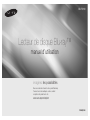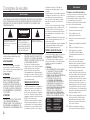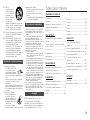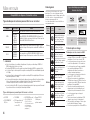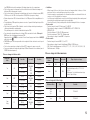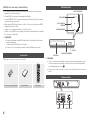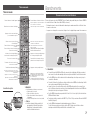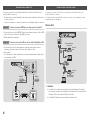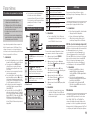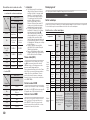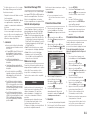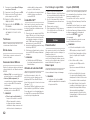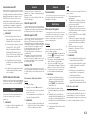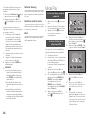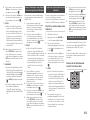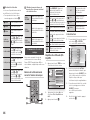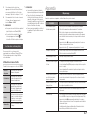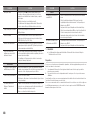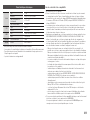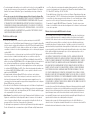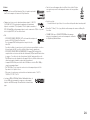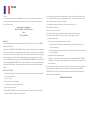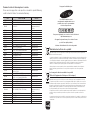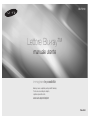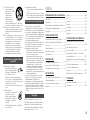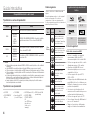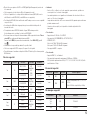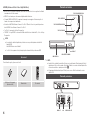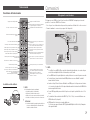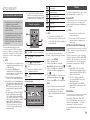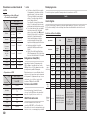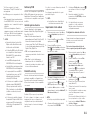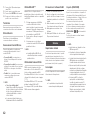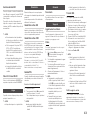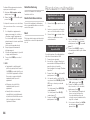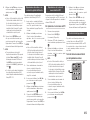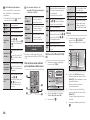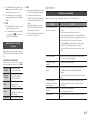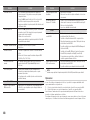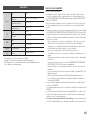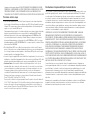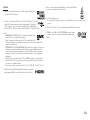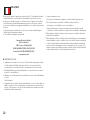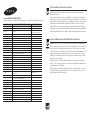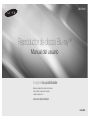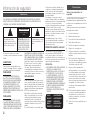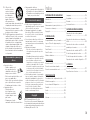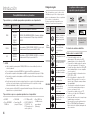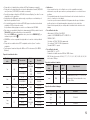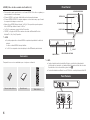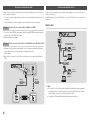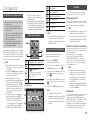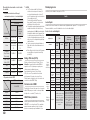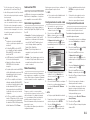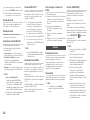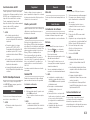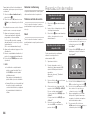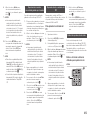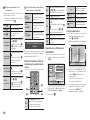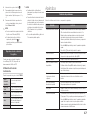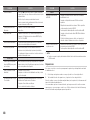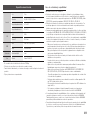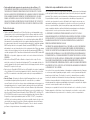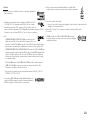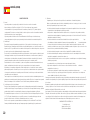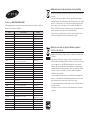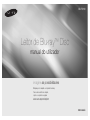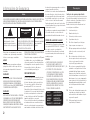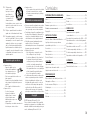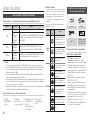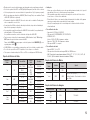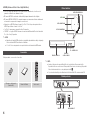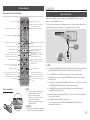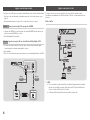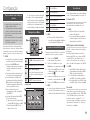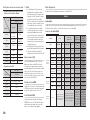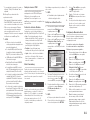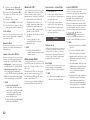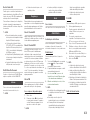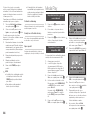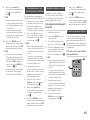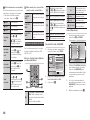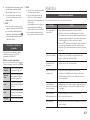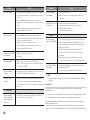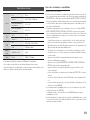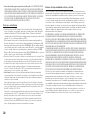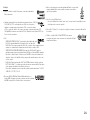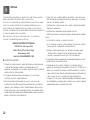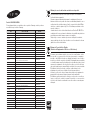Samsung BD-F5100 Manuale utente
- Categoria
- Lettori Blu-Ray
- Tipo
- Manuale utente
Questo manuale è adatto anche per

imaginez les possibilités
Nous vous remercions d’avoir choisi ce produit Samsung.
Pour avoir accès à d’avantage de services, veuillez
enregistrer votre produit sur le site
www.samsung.com/register
Lecteur de disque Blu-ray™
manuel d’utilisation
BD-F5100
FRANÇAIS

2
Consignes de sécurité
Avertissement
POUR DIMINUER LES RISQUES D’ELECTROCUTION, NE RETIREZ PAS LE COUVERCLE
(OU LE CACHE ARRIERE). AUCUN DES ELEMENTS CONTENUS A L’INTERIEUR N’EST
REPARABLE PAR L’UTILISATEUR. CONFIEZ L’ENTRETIEN DE CET APPAREIL A UNE
PERSONNE QUALIFIEE.
ATTENTION
RISQUE D’ELECTROCUTION
NE PAS OUVRIR
Ce symbole signale la présence à l’intérieur
du produit d’une tension dangereuse qui
peut provoquer des chocs électriques ou des
blessures corporelles.
ATTENTION: POUR DIMINUER LES RISQUES
D’ÉLECTROCUTION, NE RETIREZ PAS LE
CACHE (OU LE CACHE ARRIÈRE). AUCUN DES
ÉLÉMENTS INTERNES N’EST RÉPARABLE PAR
L’UTILISATEUR. CONFIEZ L’ENTRETIEN DE CET
APPAREIL À UNE PERSONNE QUALIFIÉE.
Ce symbole précède les consignes
importantes qui accompagnent le produit.
N'installez pas ce produit dans un espace
confiné comme une bibliothèque ou un
meuble du même type.
AVERTISSEMENT
Pour éviter tout dommage susceptible
de provoquer un incendie ou un risque
d'électrocution, n'exposez pas l'appareil à la
pluie ou à l'humidité.
ATTENTION
LE LECTEUR DE DISQUE BLU-RAY EST
EQUIPE D'UN RAYON LASER INVISIBLE
QUI PEUT PROVOQUER DE GRAVES
LESIONS DUES A DES IRRADIATIONS SI
VOUS VOUS Y EXPOSEZ. ASSUREZ-VOUS
D'UTILISER LE LECTEUR DE DISQUE BLU-
RAY CONFORMEMENT AUX CONSIGNES
D'UTILISATION.
ATTENTION
CE PRODUIT UTILISE UN LASER. TOUTE
UTILISATION NON CONFORME AU
PRESENT MANUEL D'UTILISATION EN CE
QUI CONCERNE LES COMMANDES, LES
REGLAGES OU LES PERFORMANCES PEUT
ENTRAINER DES RISQUES D'IRRADIATION.
N'OUVREZ JAMAIS LES CACHES ET NE
REPAREZ PAS L'APPAREIL VOUS-MEME.
CONFIEZ L'ENTRETIEN DE VOTRE LECTEUR
A UNE PERSONNE QUALIFIEE.
Ce produit est conforme aux normes
européennes et se relie à d'autres appareils
à l'aide de câbles et de connecteurs
blindés. Pour éviter toute interférence
électromagnétique avec d'autres appareils
électriques (ex. : radios, téléviseurs), utilisez
des câbles et des connecteurs blindés pour
tous vos branchements.
REMARQUE IMPORTANTE
Le câble d'alimentation de cet appareil est
fourni avec une prise moulée munie d'un
fusible intégré. La tension du fusible est
inscrite sur le côté de la prise comportant
les broches. S'il doit être changé, utilisez
uniquement un fusible conforme à la norme
BS1362 et de même tension.
N'utilisez en aucun cas la prise lorsque le
boîtier du fusible est démonté, si celui-ci
est détachable. Si le boîtier du fusible doit
être remplacé, le nouveau boîtier doit être
de la même couleur que le côté de la prise
comportant les broches. Des boîtiers de
rechange sont disponibles auprès de votre
revendeur.
Si la prise intégrée n'est pas adaptée aux prises
électriques de votre maison ou si le câble n'est
pas suffisamment long pour atteindre une
prise, procurez-vous une rallonge conforme
aux normes de sécurité ou consultez votre
revendeur.
Toutefois, si vous n'avez pas d'autre choix que
de couper la prise, retirez-en le fusible et jetez-
la en toute sécurité. Pour éviter tout risque
d'électrocution, ne branchez pas la fiche à une
prise d'alimentation secteur lorsque le cordon
est dénudé.
Pour débrancher l'appareil, il convient de retirer
la fiche de la prise murale afin que celle-ci soit
facilement accessible.
Le produit accompagnant ce manuel d'utilisation
est protégé par certains droits de propriété
intellectuelle appartenant à des tiers
.
PRODUIT LASER DE CLASSE 1
Le lecteur de disque compact est homologué
comme produit LASER DE CLASSE 1.
L'utilisation des commandes, les réglages
ou l'exécution de procédures autres que
celles spécifiées dans ce document peuvent
entraîner une exposition aux radiations
dangereuses.
ATTENTION :
• DES RAYONNEMENTS LASER VISIBLES
ET INVISIBLES DE CLASSE 3B SONT
ÉMIS EN CAS D’OUVERTURE DU
PRODUIT. ÉVITEZ TOUTE EXPOSITION AU
FAISCEAU LASER (IEC 60825-1).
• CE PRODUIT UTILISE UN LASER.
L'UTILISATION DES COMMANDES,
LES RÉGLAGES OU L'EXÉCUTION DE
PROCÉDURES AUTRES QUE CELLES
SPÉCIFIÉES DANS CE DOCUMENT
PEUVENT ENTRAÎNER UNE EXPOSITION
AUX RADIATIONS DANGEREUSES.
N’OUVREZ PAS LE COUVERCLE ET
NE RÉPAREZ PAS LE PRODUIT VOUS-
MÊME. TOUTE RÉPARATION DOIT ÊTRE
CONFIÉE À DU PERSONNEL QUALIFIÉ.
CLASS 1 LASER PRODUCT
KLASSE 1 LASER PRODUKT
LUOKAN 1 LASER LAITE
KLASS 1 LASER APPARAT
PRODUCTO LÁSER CLASE 1
Précautions
Consignes de sécurité importantes
Lisez attentivement ces consignes avant
d’utiliser l’appareil. Veillez à respecter toutes
les consignes répertoriées ci-après.
Conservez ces instructions à portée de main
pour vous y référer ultérieurement.
1. Lisez attentivement ces consignes.
2. Conservez-les précieusement.
3. Tenez compte de tous les
avertissements mentionnés.
4. Respectez toutes les instructions sans
exception.
5. N’utilisez pas cet appareil à proximité de
l’eau.
6. Nettoyez-le à l’aide d’un tissu sec.
7. Ne bloquez pas les ouvertures
de ventilation. Installez l’appareil
conformément aux instructions du
fabricant.
8. N’installez pas le lecteur à proximité
d’une source de chaleur de type
radiateur, registre de chaleur, cuisinière
ou tout autre appareil (y compris les
récepteurs AV) générateur de chaleur.
9. Ne désactivez pas le dispositif de
sécurité de la fiche de mise à la terre ou
de la fiche polarisée. Une fiche polarisée
comporte deux lames dont l’une est
plus large que l’autre. Une fiche de mise
à la terre comporte deux lames et une
troisième broche de mise à la terre. La
lame la plus large et la troisième broche
sont destinées à assurer votre sécurité.
Si la fiche fournie ne s’insère pas dans la
prise utilisée, faites appel à un électricien
pour faire remplacer celle-ci.
10. Placez le cordon d’alimentation de sorte
qu’il ne puisse être ni piétiné ni pincé,
particulièrement au niveau de la fiche,
de la prise de courant et des points de
sortie de ces éléments.
11. Utilisez exclusivement les fixations/
accessoires spécifiés par le fabricant.

3
Tables des matières
12. Utilisez
exclusivement le
meuble à roulettes,
le socle, le trépied,
le support ou la
table recommandés
par le fabricant
ou vendus avec
l’appareil. Si l’appareil est posé sur un
meuble à roulettes, déplacez l’ensemble
avec précaution pour éviter de faire
tomber le lecteur et de vous blesser.
13. Débranchez l’appareil en cas d’orage
ou lorsqu’il est inutilisé pendant une
période prolongée.
14. Confiez toutes les réparations à un
technicien qualifié. Votre appareil doit
impérativement être réparé lorsqu’il
a été endommagé de quelque
manière que ce soit : détérioration du
cordon ou de la fiche d’alimentation,
projection de liquide sur l’appareil,
chute d’objets à l’intérieur de l’appareil,
exposition à la pluie ou à l’humidité,
dysfonctionnement, chute.
Rangement et gestion des disques
• Comment tenir le disque
- Des empreintes de doigt
ou des petites rayures
sur la surface du disque
peuvent altérer la qualité
du son et de l’image ou provoquer des
sauts.
- Évitez de toucher la surface du disque
sur laquelle les données ont été
enregistrées.
- Tenez le disque par les bords afin de ne
pas laisser d’empreintes sur sa surface.
- Ne collez pas de papier ou d’adhésif sur
le disque.
• Nettoyage des disques
- En cas d’empreintes de
doigt ou de saleté sur
le disque, nettoyez-le à
l'aide d'eau additionnée
de détergent doux et d’un
chiffon doux.
- Lors de son nettoyage,
essuyez le disque du centre vers le bord.
• Rangement des disques
`
N’exposez pas le disque à la lumière
directe du soleil.
`
Stockez-le dans un endroit frais et
aéré.
`
Rangez-le dans une jaquette propre et
stockez-le verticalement.
Précautions de manipulation
• Veillez à éviter toute projection de liquide
sur cet appareil. Ne posez pas d'objets
remplis de liquide, tels que des vases, sur
l'appateil.
• Pour éteindre l'appareil complètement,
vous devez débrancher la fiche
d'alimentation de la prise murale. Par
conséquent, la fiche d'alimentation doit être
facilement accessible à tout moment.
• Ne branchez pas plusieurs appareils
électriques sur la même prise murale. La
surcharge d'une prise peut provoquer sa
surchauffe et un incendie.
• Entretien du meuble.
- Avant de brancher un autre composant
sur ce lecteur, assurez-vous que celui-ci
est hors tension.
- Si vous déplacez soudainement le lecteur
d'un endroit froid à un endroit chaud,
de la condensation pourra se former sur
les pièces et la lentille, et occasionner
des problèmes de lecture. Dans pareil
cas, débranchez le lecteur et patientez
deux heures avant de le rebrancher sur
la prise d’alimentation. Insérez ensuite le
disque et essayez à nouveau de le lire.
• Si le produit émet un bruit inhabituel ou
un dégagement anormal de fumée ou une
odeur suspecte, coupez immédiatement
l’alimentation et débranchez la fiche
électrique de la prise murale.
Puis contactez le service après-vente le
plus proche pour obtenir de l’aide. N’utilisez
pas le produit. Utiliser un produit dans cet
état peut provoquer un incendie ou une
électrocution.
Copyright
© 2013 Samsung Electronics Co.,Ltd.
Tous droits réservés ; il est interdit de
reproduire ou de copier tout ou partie de ce
manuel d’utilisation sans l’accord préalable
écrit de Samsung Electronics Co.,Ltd.
CONSIGNES DE SÉCURITÉ
Avertissement .............................................. 2
Précautions ................................................. 2
Rangement et gestion des disques .............. 3
Précautions de manipulation ........................3
Copyright ....................................................3
MISE EN ROUTE
Compatibilité des disques et format du
contenu ....................................................... 4
Types de disques et contenus pouvant être
lus sur ce lecteur ......................................... 4
Accessoires ................................................. 6
Panneau avant ............................................6
Panneau arrière ........................................... 6
Télécommande ............................................ 7
BRANCHEMENTS
Connexion du lecteur à un téléviseur ........... 7
Connexion à une chaîne hi-fi ........................ 8
Connexion à un routeur de réseau ...............8
PARAMÈTRES
Procédure des paramètres initiaux ............... 9
Navigation dans les menus .......................... 9
Pour accéder au menu Paramètres .............9
Affichage ..................................................... 9
Audio ......................................................... 10
réseau .......................................................11
Système ....................................................12
Langue ...................................................... 13
Sécurité .....................................................13
Général ...................................................... 13
Assistance .................................................13
MEDIA PLAY
Lecture d'un disque enregistré
commercial. ............................................... 14
Insertion de périphérique USB ...................14
Lecture d'un disque comportant du contenu
enregistré par l'utilisateur ........................... 15
Lecture du contenu situé sur votre
ordinateur ..................................................15
Commande de la lecture vidéo .................. 15
Commande de l'écoute de musique .......... 16
Lecture des contenus photo .....................17
APPENDIX
Dépannage ................................................ 17
Caractéristiques techniques ....................... 19

4
Mise en route
Compatibilité des disques et format du contenu
Types de disques et contenus pouvant être lus sur ce lecteur
Support Type de disque Détails
VIDÉO
Disque Blu-ray Disque BD-ROM ou BD-RE/-R enregistré au format BD-RE.
DVD-VIDEO
DVD-RW
DVD-R
DVD+RW
DVD+R
Disques DVD-VIDEO, DVD+RW/DVD-RW(V)/DVD-R/+R qui ont été
enregistrés et finalisés ou un support de stockage USB sur lequel des
contenus DivX, MKV ou MP4 sont stockés.
MUSIQUE
CD-RW/-R,
DVD-RW/-R,
BD-RE/-R
Musique enregistrée sur CD-RW/-R, DVD-RW/-R, BD-RE/-R ou un
support de stockage USB sur lequel des contenus MP3 ou WMA sont
stockés.
PHOTO
CD-RW/-R,
DVD-RW/-R,
BD-RE/-R
Photos enregistrées sur CD-RW/-R, DVD-RW/-R, BD-RE/-R ou un
support de stockage USB sur lequel des contenus JPEG sont stockés.
✎
REMARQUE
`
Selon le type de disque ou les conditions d'enregistrement, il se peut que certains disques CD-RW/-R et
DVD-R ne puissent pas être lus sur ce lecteur.
`
Si un disque DVD-RW/-R n'a pas été enregistré correctement au format vidéo DVD, il ne pourra pas être lu.
`
Le lecteur ne lit pas les contenus ayant été enregistrés sur un disque DVD-R selon un débit binaire dépassant
les 10 Mbps.
`
Le lecteur ne lit pas les contenus ayant été enregistrés sur un disque BD-R ou un périphérique USB selon un
débit binaire dépassant les 25 Mbps.
`
La lecture peut être inopérante sur certains types de disque ou lorsque vous utilisez des fonctions spécifiques
telles que les changements d'angle ou le réglage du format de l'image. Des informations détaillées
concernant le disque sont inscrites sur le boîtier. Consultez-les si nécessaire.
`
Lors de la lecture d'un titre BD-J, il se peut que le chargement prenne plus de temps que pour un titre normal
et que certaines fonctions s'exécutent plus lentement que d'habitude.
Types de disques ne pouvant pas être lus sur ce lecteur
• HD DVD
• DVD-ROM/PD/
MV, etc
• DVD-RAM
• CD Super Audio (à
l'exception de la
couche CD)
• DVD-RW(VR mode)
•
CVD/CD-ROM/CDV/
CD-G/CD-I/LD (Les
CD-G lisent des données
audio uniquement
et non des données
graphiques.)
)
• Disque DVD-R
3,9 Go pour
système auteur.
Code régional
Les lecteurs et les disques sont codés
par région. Ces codes régionaux doivent
correspondre pour que le disque puisse être
lu. Si les codes ne correspondent pas, le
disque ne pourra pas être lu.
Le code régional du lecteur est affiché sur
son panneau arrière.
Type de
disque
Code
régional
Zone
Blu-ray
A
Amérique du Nord, Amérique
centrale, Amérique du Sud,
Corée, Japon, Taïwan, Hong
Kong et Sud-Est asiatique..
B
Europe, Groenland, France d’outre-
mer, Moyen-Orient, Afrique,
Australie et Nouvelle-Zélande.
C
Inde, Chine, Russie, Asie
centrale et Asie du Sud.
DVD vidéo
1
États-Unis, Territoires organisés
des États-Unis et Canada
2
Europe, Japon, Moyen-Orient,
Égypte, Afrique du Sud,
Groenland
3
Taiwan, Corée, Philippines,
Indonésie, Hong Kong
4
Mexique, Amérique du Sud,
Amérique centrale, Australie,
Nouvelle-Zélande, Îles du
Pacifique, Caraïbes
5
Russie, Europe de l’Est, Inde,
majorité des pays d’Afrique,
Corée du Nord, Mongolie
6
Chine
Logos des disques pouvant être
lus sur ce lecteur
Disque Blu-ray BD-LIVE
DivX
Système PAL applicable au
Royaume-Uni, en France,
en Allemagne, etc.
Formats pris en charge
Remarques sur la connexion USB
•
Ce lecteur prend en charge les supports de
stockage USB, les lecteurs MP3, les caméras
numériques et les lecteurs de carte USB.
•
Le lecteur ne gère pas les noms de dossier
ou de ficher dépassant les 128 caractères.
•
Le lecteur peut ne pas être pas compatible
avec certains périphériques USB, Le
périphérique de disque dur externe ou
certaines caméras numériques.
•
Le lecteur prend en charge les systèmes de
fichiers FAT16, FAT32 et NTFS.
•
Effectuez la connexion des périphériques
USB directement au port USB du lecteur. La
connexion via un câble USB peut causer des
problèmes d’incompatibilité.
•
L’insertion de plusieurs périphériques de
mémoire dans un lecteur multicarte peut
entraîner le dysfonctionnement de celui-ci.
•
Le lecteur ne prend pas en charge le
protocole PTP.
•
Ne déconnectez pas le périphérique USB
durant un processus de « chargement ».
•
Plus la résolution de l’image est élevée, plus
lent le délai d’affichage de l’image.
•
Ce lecteur ne peut pas lire les fichiers MP3 de

5
type DRM (Gestion des droits numériques) téléchargés depuis des sites commerciaux.
•
Votre lecteur ne prend en charge que les vidéos dont la vitesse de défilement des images est
inférieure à 30 fps.
(images par seconde).
•
Votre lecteur ne prend en charge que les périphériques de classe de stockage de masse (MSC)
USB tels que les clés USB ou les disques durs USB. (HUB n'est pas pris en charge.)
•
Certains disques durs USB, lecteurs multicartes et clés USB peuvent être incompatibles avec le
lecteur.
•
Si un périphérique USB requiert une puissance excessive, il pourra être limité par le dispositif de
sécurité du circuit.
•
Si la lecture d'un disque dur USB est instable, connectez le disque dur à la prise murale pour
obtenir une alimentation complémentaire.
Si le problème persiste, contactez le fabricant du disque dur USB.
•
Vous devez retirer les périphériques de stockage USB en exécutant la fonction « Retirer péri.
USB » pour éviter d'endommager la mémoire USB.
Appuyez sur le bouton HOME pour accéder à l'écran d'accueil, appuyez sur le bouton JAUNE (C),
puis sur le bouton
v
.
•
SAMSUNG ne peut être tenu responsable de la corruption de fichiers de données ou de la perte
de données.
•
Votre lecteur ne prend pas en charge les fichiers NTSF compressés, sparse ou encodés
•
Vous pouvez réparer ou formater un périphérique USB sur le Bureau de votre ordinateur. (avec le
SE MS-Windows uniquement)
Prise en charge des fichiers vidéo
Extension de
fichier
Conteneur Codec vidéo Codec audio Résolution
*.avi
AVI
DivX 3.11/4/5/6
MP3
Dolby Digital
DTS
WMA
PCM
1920x1080
MP4v3
1920x1080
H.264 BP/MP/HP
1920x1080
*.mkv
MKV
VC-1 AP
MP3
Dolby Digital
DTS
1920x1080
H.264 BP/MP/HP
1920x1080
*.wmv
WMV (wmv9)
VC-1 AP
WMA
1920x1080
VC-1 SM
1920x1080
*.mp4
MP4
MP4 (mp4v)
AAC
1920x1080
H.264 BP/MP/HP
1920x1080
*.mpg
*.mpeg
PS
MPEG1
MP1, 2
Dolby Digital
DTS
1920x1080
MPEG2
1920x1080
H.264 BP/MP/HP
1920x1080
• Limitations
- Même lorsque le fichier est codé selon un codec pris en charge mentionné ci-dessus, ce fichier
peut ne pas être lu en cas de problème au niveau de son contenu.
- La lecture normale ne sera pas garantie si les informations relatives au conteneur du fichier sont
erronées ou si le fichier lui-même est corrompu.
- Les fichiers ayant un débit binaire ou une vitesse de défilement supérieur(e) à la normale peuvent
présenter des discontinuités au niveau de la lecture audio/vidéo.
- La fonction Recherche (Saut) sera indisponible si la table d’indexage du fichier est corrompue.
•Décodeur vidéo
- Prend en charge le format H.264 de niveau 4.1 et AVCHD
- Ne prend pas en charge les formats H.264 FMO/ASO/RS, et VC1 SP/MP/AP L4
- MPEG4 SP, ASP :
Résolution inférieure à 1280 x 720 : 60 images maxi
Résolution supérieure à 1280 x 720 : 30 images maxi
- Ne prend pas en charge le format GMC 2 ou supérieur
•Décodeur audio
- Prend en charge les formats WMA 7, 8, 9 et STD
- Ne prend pas en charge le taux d’échantillonnage WMA de 22050 Hz mono
- AAC : Taux d'échantillonnage maxi. : 96 Khz (8, 11, 12, 16, 22,24, 32,44.1, 48, 64, 88,2, 96)
Débit binaire maxi. : 320 kbps.
Prise en charge des fichiers musicaux
Extension de
fichier
Conteneur Codec audio Plage de prise en charge
*.mp3
MP3
MP3 -
*.wma
WMA
WMA
* Taux d’échantillonnage (en kHz) - 8, 11, 16, 22, 32,
44,1, 48
* Débits binaires - Tous les débits binaires dans la plage
allant de 5 kbps à 384 kbps
Prise en charge de fichier image
Extension de fichier
Type
Résolution
*.jpg
*.jpeg
*.jpe
JPEG
15360x8640
*.png
PNG
15360x8640

6
Panneau avant
✎
REMARQUE
`
Lorsque le lecteur affiche le menu du disque Blu-ray, vous ne pouvez pas lancer la vidéo en appuyant sur le bouton
Lecture situé sur l’appareil ou la télécommande. Pour lire la vidéo, sélectionnez Lire la vidéo ou Démarrer dans le
menu du disque puis appuyez sur le bouton
v
.
`
Vous pouvez effectuer des mises à niveau logicielles via la prise de l’Hôte USB uniquement à l’aide d’une carte mémoire
flash USB
.
Panneau arrière
HÔTE USB
CAPTEUR DE TÉLÉCOMMANDE
TIROIR DISQUE
BOUTON LECTURE/PAUSE
BUTTON
D’ARRÊT
BOUTON MARCHE/ARRÊT
BOUTON OUVERTURE/
FERMETURE
HDMI OUT LAN DIGITAL AUDIO OUT
AVCHD (Codec vidéo avancé haute définition)
• Ce lecteur prend en charge les disques au format AVCHD. Ces disques sont normalement
enregistrés et lus sur des caméscopes.
• Le format AVCHD est un format vidéo numérique haute définition.
• Le format MPEG-4 AVC/H.264 compresse les images de manière plus efficace que le format de
compression d'image conventionnel.
• Certains disques AVCHD utilisent le format « x.v.Color ». Ce lecteur peut lire les disques AVCHD
faisant appel au format « x.v.Color ».
• « x.v.Color » est une marque de commerce de Sony Corporation.
• « AVCHD » et le logo AVCHD sont des marques de commerce de Matsushita Electronic Industrial
Co., Ltd. et de Sony Corporation.
✎
REMARQUE
`
Il se peut que certains disques de format AVCHD ne puissent pas être lus sur l'appareil, en fonction de leurs
conditions d'enregistrement.
Les disques de format AVCHD n'ont pas encore été finalisés.
`
Le format « x.v.Color » offre une gamme de couleurs plus étendue qu’un DVD de caméscope normal.
Accessoires
Vérifiez que les accessoires ci-dessous sont fournis.
Piles pour télécommande (taille AAA) Manuel d’utilisation
Télécommande

7
Télécommande
Télécommande
Insertion des piles
✎
REMARQUE
▪
Si la télécommande ne fonctionne pas correctement :
•
Vérifiez la polarité (+/-) des piles.
•
Vérifiez que les piles ne sont pas usées.
•
Vérifiez qu’aucun obstacle n’obstrue le capteur de la
télécommande.
•
Vérifiez qu’aucun éclairage fluorescent ne se trouve à proximité
! ATTENTION
`
La batterie rechargeable intégrée au produit n’est
pas remplaçable par l’utilisateur. Pour obtenir des
informations sur le remplacement de la batterie,
contactez votre fournisseur de services.
Branchements
Connexion du lecteur à un téléviseur
Connectez la prise de sortie HDMI OUT située à l'arrière du produit à la prise d'entrée HDMI IN
de votre téléviseur à l'aide d'un câble HDMI (non fourni).
- Ne branchez pas le cordon d'alimentation dans la prise murale avant d'avoir effectué toutes
les autres connexions.
- Lorsque vous changez les connexions, éteignez tous les périphériques avant de commencer.
✎
REMARQUE
`
Si vous utilisez un câble HDMI-vers-DVI pour la connexion à votre périphérique d’affichage, vous devrez
aussi connecter la sortie audio numérique du lecteur au système audio afin d'écouter les données audio.
`
Un câble HDMI émet en sortie des données vidéo et audio numériques, de sorte que vous n’ayez pas à
connecter de câble audio.
`
Selon votre téléviseur, il est possible que certaines résolutions de sortie HDMI ne fonctionnent pas. Veuillez
vous reporter au manuel d'utilisation de votre téléviseur.
`
Lorsque le lecteur est raccordé au téléviseur via le câble HDMI pour la première fois ou connecté à un
poste de télévison neuf puis mis sous tension, il règle automatiquement la résolution de sortie HDMI sur la
valeur la plus élevée prise en charge par le téléviseur.
`
Un câble HDMI trop long peut provoquer du bruit à l'écran. Si tel est le cas, réglez l'option Couleur intense
HDMI sur Arrêt dans le menu.
`
Pour visionner la vidéo en mode de sortie HDMI 720p, 1080i ou 1080p, vous devez utiliser un câble HDMI
haut débit (catégorie 2).
`
La sortie HDMI émet uniquement un signal numérique pur vers le téléviseur.
Si votre téléviseur ne prend pas en charge le système HDCP (Système de protection des contenus
numériques en haute définition), un bruit aléatoire sera transmis à l'écran.
Audio
Video
Permet d’allumer et d’éteindre l’appareil.
Permet de revenir au menu précédent.
Permet d’ouvrir et de fermer le tiroir disque.
Utilisez ce bouton pour accéder au
menu du disque.
Permet de lire un disque.
Permet d’effectuer une recherche vers
l’arrière ou l’avant.
Ce bouton sert à accéder aux différentes
fonctions audio d’un disque (Blu-ray/DVD).
Permet d’allumer et d’éteindre le téléviseur.
Permet d’afficher les informations de lecture
pendant la lecture d’un disque Blu-ray/DVD.
Utilisez ce bouton pour accéder au menu
contextuel ou au menu Titre.
Permet de suspendre la lecture d’un disque.
Permet de sélectionner les entrées du
menu et de les modifier.
Donne accès au menu Outils.
Permet de revenir au menu d’accueil.
Appuyez sur ce bouton pour quitter le menu.
Permet de couper le son de votre téléviseur.
Permet d’effectuer un saut vers l’avant
ou l’arrière.
Après la configuration, vous permet de définir la
source d’entrée sur votre téléviseur.
Appuyez sur ce bouton pour utiliser la
fonction plein écran. Lors de la lecture
des disques Blu-ray et DVD, ce bouton
ne fonctionne pas.
Ce bouton permet de répéter la lecture d’un
titre, d’un chapitre, d’une piste ou d’un disque.
Appuyez sur ce bouton pour modifier la langue
de sous-titrage du disque Blu-ray/DVD.
Repeat de répeter la lecture d’un disque
d’un instant A á un instant B
Appuyez sur ce bouton pour utiliser la fonction
Bonusview.
Ces boutons sont utilisés à la fois pour les menus
de l’appareil et pour différentes fonctions des
disques Blu-ray.
Appuyez sur les boutons numériques
pour commander les options.
Permet d’arrêter la lecture d’un disque.

8
Connexion à une chaîne hi-fi
Vous pouvez connecter le lecteur de disque Blu-ray à une chaîne hi-fi à l'aide de l'une des
méthodes illustrées ci-dessous.
- Ne branchez pas le cordon d'alimentation dans la prise murale avant d'avoir effectué toutes
les autres connexions.
- Lorsque vous changez les connexions, éteignez tous les périphériques avant de commencer.
Méthode 1 Connexion à une prise HDMI prise en charge par le récepteur AV
• Connectez la prise de sortie HDMI OUT située à l'arrière du produit à la prise d'entrée HDMI
IN de votre récepteur à l'aide d'un câble HDMI (non fourni).
• Qualité optimale (Recommandée)
Méthode 2 Connexion à un récepteur AV avec un décodeur Dolby Digital ou DTS
• Connectez la prise de sortie audio numérique coaxiale du produit à la prise d'entrée
numérique coaxiale du récepteur à l'aide d'un câble coaxial (non fourni).
• Bonne qualité
• Vous entendrez le son audio uniquement par les deux haut-parleurs avant en ayant réglé la
sortie numérique sur PCM.
AudioAudio
Méthode 2Méthode 1
Connexion à un routeur de réseau
Vous pouvez connecter votre lecteur à votre routeur de réseau à l'aide de l'une des
méthodes illustrées ci-dessous.
Pour utiliser la fonction réseau DLNA, vous devez connecter votre ordinateur au réseau,
tel qu'indiqué dans les illustrations.
Réseau câblé
✎
REMARQUE
`
Il est possible que l'accès Internet au serveur de mise à jour de logiciel Samsung ne soit pas autorisé,
selon le routeur que vous utilisez ou le contrat établi avec votre fournisseur d'accès. Pour de plus amples
informations, contactez votre fournisseur ISP (Internet Service Provider).
`
Les utilisateurs DSL doivent passer par un routeur pour la connexion au réseau.
Service large
bande
Service large
bande
Modem large bande (avec
routeur intégré)
Modem large bande
(avec routeur intégré)
Routeur
ou

9
Paramètres
Procédure des paramètres initiaux
•
L'écran d'accueil n'apparaîtra pas si vous ne
configurez pas les paramètres initiaux.
•
L'affichage à l'écran OSD (On Screen Display)
peut être modifié sur le lecteur après la mise à
niveau de la version du logiciel.
•
Les étapes d'accès peuvent varier selon le menu
sélectionné.
•
Une fois que le processus de chargement de ce
produit est terminé, Les boutons du tableau et la
télécommande peuvent être utilisés.
La procédure des paramètres initiaux vous permet de
définir les langues du menu et de l'affichage à l'écran,
configurer la connexion à votre réseau domestique et
sélectionner la sortie du format de l'image (taille et format
d'écran) correspondant à votre téléviseur.
✎
REMARQUE
`
Le menu Accueil n’apparaîtra pas si vous ne configurez pas
les paramètres initiaux, sauf dans le cas décrit ci-dessous.
`
Si vous appuyez sur le bouton BLEU (D) durant la
configuration réseau, vous pourrez accéder au menu
Accueil même lorsque la configuration réseau n’est pas
encore terminée.
`
Lorsque vous retournez au menu principal, le mode plein
écran est automatiquement annulé.
`
Si vous souhaitez réafficher l’écran Paramètre initial pour
apporter des modifications, maintenez le
@
bouton situé
sur la face avant de l’appareil appuyé pendant plus de 5
secondes en l’absence de tout disque dans le tiroir disque.
Ceci rétablit les paramètres par défaut du lecteur.
`
Une fois que le processus de chargement de
ce produit est terminé, vous pouvez utiliser la
fonction HDMI-CEC.
`
Si vous voulez utiliser une fonction Anynet+(HDMI-CEC),
veuillez suivre les instructions ci-dessous. 1)
Connectez
le lecteur à un téléviseur Samsung compatible
Anynet+(HDMI-CEC) à l'aide d'un câble HDMI.
2) Définissez la fonction Anynet+(HDMI-
CEC) sur Activé à la fois sur le téléviseur et le
lecteur. 3)
Réglez le téléviseur sur la procédure de
réglage
in
itial.
`
Si le lecteur reste en mode Arrêt pendant plus
de 5 minutes sans interface utilisateur, un
économiseur d’écran s’affichera sur le téléviseur.
Si le lecteur reste en mode Économiseur d’écran
pendant plus de 25 minutes, il s’éteindra
automatiquement.
Navig
ati
on dans les menus
1
2
4
3
1
Bouton HOME : Appuyez sur ce bouton pour accéder
au menu Accueil.
2
Bouton RETURN : Permet de revenir au menu
précédent.
3
Boutons
v
(ENTRER / DIRECTION) :
Permet de déplacer le curseur ou de sélectionner
un élément. Permet d’activer l’élément actuellement
sélectionné. Permet de confirmer un réglage.
4
Bouton EXIT : Appuyez sur ce bouton pour quitter le
menu actuellement sélectionné.
• Menu Accueil
Pas de Disque a Changer périph. d Afficher périph. " Entrer
Vidéos Photos Musique Paramètres
2
3
4
5
6 1
App 1 App 2 App 3
App 4
1
Permet de sélectionner Musique.
2
Permet de sélectionner Paramètres.
3
Permet d’afficher les boutons disponibles.
4
Sélectionne les applications.
5
Permet de sélectionner Vidéos.
6
Permet de sélectionner Photos.
✎
REMARQUE
`
Pour les options Vidéos, Photos et Musique, un
disque approprié doit être inséré dans le lecteur ou
une clé USB doit être fixée sur le lecteur.
Pour accéder au menu Paramètres
Pour accéder au menu Paramètres et aux
sous-menus, suivez les étapes suivantes:
1. Appuyez sur le bouton POWER.
Le menu Accueil apparaît.
2. Appuyez sur les boutons ◄► pour
sélectionner Paramètres, puis appuyez
sur le bouton
v
.
3. Appuyez sur les boutons ▲▼ pour
sélectionner le sous-menu souhaité, puis
appuyez sur le bouton
v
.
4. Appuyez sur les boutons ▲▼ pour
sélectionner l’élément souhaité, puis
appuyez sur le bouton
v
.
5. Appuyez sur le bouton EXIT pour quitter
le menu.
✎
REMARQUE
`
Les étapes d’accès peuvent varier selon le menu
sélectionné.
L’affichage à l’écran (OSD) peut
changer sur ce lecteur après la mise à niveau
de la version du logiciel.
Affichage
Vous pouvez configurer les diverses options
d’affichage telles que Format image, Définition, etc.
Format TV
Selon le type de téléviseur que vous possédez, vous
pouvez ajuster le réglage de la taille de l’écran
.
✎
REMARQUE
`
Selon le type de disque utilisé, certains formats
d’image peuvent être indisponibles.
`
Si vous sélectionnez un format d’image
différent de celui de votre téléviseur, il est
possible que l’image affichée soit déformée.
BD Wise (Lecteurs Samsung uniquement)
BD Wise est la fonctionnalité d’interconnectivité
de Samsung la plus récente. Lorsque
vous connectez un lecteur Samsung et un
téléviseur Samsung doté de la fonction BD
Wise via HDMI et que le lecteur et le téléviseur
disposent tous deux de la fonctionnalité BD
Wise, le lecteur émet des images dont la
résolution vidéo et la vitesse de défilement
sont identiques à celles du disque BD/DVD.
✎
REMARQUE
`
Lorsque la fonction BD Wise est activée, le
paramètre Définition est automatiquement
spécifié sur BD Wise et BD Wise apparaît dans le
menu Définition.
`
Si le lecteur est connecté à un appareil ne
prenant pas en charge BD Wise, vous ne pourrez
pas utiliser la fonction BD Wise.
`
Pour garantir le bon fonctionnement de BD
Wise, réglez le menu BD Wise du lecteur et du
téléviseur sur Activé.
Résolution
Cette option vous permet de régler la définition du
signal vidéo HDMI respectivement sur les valeurs
Auto, 1080p, 1080i, 720p, ou 576p/480p. Ces
valeurs sont indicatives du nombre de lignes vidéo
par image. Les lettres i et p signifient respectivement
balayage entrelacé (i) et balayage progressif (p). Plus il
y a de lignes, plus la qualité de l’image est supérieure.

10
Résolution selon le mode de sortie
• Lecture du disque Blu-ray/des
e-contenus/des contenus numériques
Sortie
Configuration
HDMI connecté
Mode HDMI
Blu-ray Disc
E-contents/
Digital
contents
BD Wise
Résolution du
disque Blu-ray
1080p
Auto
Résolution maxi
de l’entrée du
téléviseur
Résolution maxi
de l’entrée du
téléviseur
1080p@60F
(Trame vidéo :
Arrêt.)
1080@60F 1080@60F
Trame vidéo : Auto.
(24 ips)
1080@24F 1080p@24F
1080i 1080i 1080i
720p 720p 720p
576p/480p 576p/480p 576p/480p
• Lecture DVD
Sortie
Configuration
HDMI connecté
Mode HDMI
BD Wise 576i/480i
Auto
Résolution maxi de l’entrée du
téléviseur
1080p 1080p
1080i 1080i
720p 720p
576p/480p 576p/480p
✎
REMARQUE
`
Si le téléviseur connecté ne prend pas en
charge la fonction Fréquence cinéma ou la
résolution sélectionnée, le message suivant
apparaîtra : « Si, après avoir sélectionné
«Oui» aucune image n’apparaît, patientez
15 secondes pour revenir à la résolution
précédente. Modifier la résolution ?».
Si vous sélectionnez Oui, l’écran du
téléviseur s’affichera en blanc pendant 15
secondes, puis la résolution sera ramenée
automatiquement à la valeur précédente.
`
Si l’écran est toujours blanc après que la
résolution ait été changée, éjectez le disque
inséré, puis appuyez sur le bouton
@
situé à l’avant du lecteur et maintenez-le
enfoncé pendant plus de 5 secondes. Tous
les réglages d’usine seront alors rétablis.
Suivez les étapes de la page précédente pour
accéder aux différents modes et sélectionner
la Configuration de l’affichage prise en charge
par votre téléviseur.
`
Lorsque les réglages d’usine par défaut
sont rétablis, toutes les données Blu-ray de
l’utilisateur sont supprimées.
`
Pour que l’utilisateur puisse utiliser le mode
Fréquence cinéma (24 ips), le disque Blu-ray
doit être doté d’une fonction 24 images.
Trame vidéo (24Fs)
Le réglage de la fonction Trame vidéo (24 ips)
sur Auto. vous permet de spécifier la sortie
HDMI du lecteur sur 24 images par seconde
pour une qualité d’image améliorée.
Vous ne pouvez bénéficier de la fonction Trame
vidéo (24 ips) que sur un téléviseur prenant en
charge cette vitesse de défilement. Vous ne
pouvez sélectionner Fréquence cinéma que
lorsque le lecteur est en mode de résolution de
sortie HDMI 1080p.
Format couleur HDMI
Permet de régler le format de l’espace colorimétrique
applicable à la sortie HDMI en réponse aux capacités
de l’appareil connecté (téléviseur, moniteur, etc.)
Couleur intense HDMI
Cette option vous permet d’émettre des données
vidéo en sortie avec Couleurs profondes via la
prise HDMI OUT. L’option Couleurs profondes
permet une reproduction plus fidèle des couleurs,
notamment en termes de profondeur.
Mode progressif
Cette option permet d’améliorer la qualité de l’image lors de la lecture d’un DVD.
Audio
Sortie numérique
Permet de sélectionner le format de sortie audio numérique adapté à votre téléviseur ou récepteur AV,
Pour les détails, reportez-vous au tableau de sélection des sorties numériques.
Sélections des sorties numériques
Configuration PCM
Bitstream
(non traités)
Bitstream
(DTS Ré-
encodé)
Bitstream
(Dolby D.
Ré-encodé)
Connexion
Récepteur
HDMI
Coaxial
Récepteur
HDMI
Coaxial
Récepteur
HDMI ou
coaxial
Récepteur
AV prenant
en charge
l'interface HDMI
ou coaxial
Flux de
données
audio sur
disque
Blu-ray
PCM
Jusqu'à
7,1 ca
PCM 2 ca PCM PCM 2 ca DTS réencodé
Dolby Digital
réencodé *
Dolby Digital PCM 2 ca PCM 2 ca Dolby Digital Dolby Digital DTS réencodé
Dolby Digital
réencodé *
Dolby Digital
Plus
PCM 2 ca PCM 2 ca
Dolby Digital
Plus
Dolby Digital DTS réencodé
Dolby Digital
réencodé *
Dolby TrueHD PCM 2 ca PCM 2 ca Dolby TrueHD Dolby Digital DTS réencodé
Dolby Digital
réencodé *
DTS PCM 2 ca PCM 2 ca DTS DTS DTS réencodé
Dolby Digital
réencodé *
DTS-HD High
Resolution
Audio
PCM 2 ca PCM 2 ca
DTS-HD High
Resolution
Audio
DTS DTS réencodé
Dolby Digital
réencodé *
DTS-HD
Master Audio
PCM 2 ca PCM 2 ca
DTS-HD
Master Audio
DTS DTS réencodé
Dolby Digital
réencodé *
Flux de
données
audio sur
DVD
PCM PCM 2 ca PCM 2 ca PCM 2 ca PCM 2 ca PCM 2 ca PCM 2 ca
Dolby Digital PCM 2 ca PCM 2 ca Dolby Digital Dolby Digital Dolby Digital Dolby Digital
DTS PCM 2 ca PCM 2 ca DTS DTS DTS DTS
Définition
pour disque
Blu-ray
Aucune
Décode la principale
fonction audio et le flux de
données audio BONUSVIEW
en données PCM et ajoute
des effets sonores de
navigation.
Émet uniquement le flux de
données audio de la fonction
principale, de sorte que le
récepteur AV puisse décoder
les trains de bits audio.
Vous n’entendrez pas de
données audio BONUSVIEW
ni d'effet sonore de
navigation.
Décode la principale
fonction audio et
le flux de données
audio BONUSVIEW
en données PCM
et ajoute des
effets sonores de
navigation, puis
réencode les données
audio PCM en trains
de bits DTS.
Décode la principale
fonction audio et
le flux de données
audio BONUSVIEW
en données PCM
et ajoute des effets
sonores de navigation,
puis réencode les
données audio PCM
en trains de bits Dolby
Digital.

11
*
Si le flux de données source est 2 ca, le réglage
B
Les disques Blu-ray peuvent contenir trois
flux de données audio
:
- Principale fonction audio : Bande son de la
fonction principale.
- Fonctionnalité audio BONUSVIEW : Bande
son supplémentaire, comportant, par
exemple, le commentaire du réalisateur ou
de l’acteur.
- Effets sonores de navigation : Lorsque vous
choisissez une navigation via un quelconque
menu, les effets sonores de navigation peuvent
retentir. Les effets sonores de navigation sont
différents sur chaque disque Blu-ray.
✎
REMARQUE
`
Assurez-vous de sélectionner la sortie numérique
appropriée, sinon vous n’entendrez aucun son ou
un son très fort.
`
Si l’appareil HDMI (récepteur AV, téléviseur) n’est
pas compatible avec les formats compressés
(Dolby digital, DTS), le signal audio sera émis en
sortie au format PCM.
`
Les DVD n’ont pas habituellement de
fonctionnalité audio BONUSVIEW ni d’effet sonore
de navigation.
`
Certains disques Blu-ray ne sont pas dotés de
fonctionnalité audio BONUSVIEW ni d’effet sonore
de navigation.
`
Si vous lisez des pistes de son audio MPEG, le
signal audio sera émis en sortie au format PCM
indépendamment de vos sélections de sortie
numérique (PCM ou Bitstream).
`
Si votre téléviseur ne prend pas en charge les
formats multicanaux compressés (Dolby Digital,
DTS), le lecteur pourra émette un son sous-mixé
via deux canaux PCM, même lorsque vous avez
sélectionné Bitstream (réencodage ou non traité)
dans le menu de configuration.
`
Si votre téléviseur ne prend pas en charge les
fréquences d’échantillonnage PCM supérieures
à 48 kHz, le lecteur pourra émettre un son audio
PCM à échantillonnage réduit, même lorsque
la fonction de l’échantillonnage PCM réduit est
spécifiée sur Arrêt.
Sous Echantillonnage PCM
Permet d'opter pour le sous-échantillonnage
des signaux PCM 96Khz en 48Khz avant leur
émission sur un amplificateur. Sélectionnez
Activé si votre amplificateur ou récepteur
n'est pas compatible avec les signaux 96Khz.
Contrôle de la dynamique
Permet d'appliquer l'option de contrôle de la
plage dynamique aux formats Dolby Digital,
Dolby Digital Plus et audio Dolby True HD.
• Auto : Contrôle automatiquement la plage
dynamique de l'audio Dolby TrueHD selon
les informations fournies par la piste audio
Dolby TrueHD. Active également le contrôle
de la plage dynamique pour Dolby Digital
et Dolby Digital Plus.
• Arrêt : Permet d'émettre un son original
sans compression de la plage dynamique.
• Activé : Active le contrôle de la plage
dynamique sur les trois formats Dolby.
Les sons faibles sont alors amplifiés et le
volume des sons forts réduit.
Mode sous-mixage
Permet de sélectionner la méthode du sous-
mixage multicanal compatible avec le système
stéréo utilisé. Vous pouvez alors choisir
de spécifier le sous-mixage du lecteur sur
l'option stéréo normal ou stéréo compatible
surround.
réseau
Veuillez contacter votre fournisseur d’accès
Internet pour savoir si votre adresse IP est
statique ou dynamique. S’il s’agit d’une
adresse dynamique – et la plupart le sont
– nous vous recommandons d’utiliser la
procédure
automatique pour la configuration réseau.
C’est la procédure la plus simple et cela
fonctionne dans la majorité des cas.
Si l’adresse est statique, vous devez utiliser la
procédure de configuration manuelle.
Veuillez suivre les étapes suivantes pour configurer
les paramètres réseau
.
✎
REMARQUE
`
Vous pouvez uniquement connecter
cette unité à un réseau via une connexion
câblée.
Paramètres Réseau Câble
1. Dans le menu Accueil, appuyez sur
les boutons ◄► pour sélectionner
Paramètres, puis appuyez sur le bouton
v
.
2. Appuyez sur les boutons ▲▼ pour
sélectionner Réseau, puis appuyez sur
le bouton
v
.
3. Appuyez sur les boutons ▲▼ pour
sélectionner Paramètres réseau câble,
puis appuyez sur le bouton
v
. L’écran
Paramètres réseau câblé apparaît.
Affichage
Audio
Réseau
Système
Langue
Sécurité
Général
Assistance
t
Paramétres
Paramètres réseau câblé
Config. prot. Internet : Auto
\
Adresse IP
:
0
0
0
0
Masque sous-réseau :
0
0
0
0
Passerelle :
0
0
0
0
DNS : Auto
Serveur DNS :
0
0
0
0
>
Déplacer
"
Sélectionner
'
Retour
4. Dans le champ Configuration du
protocole Internet, sélectionnez
Automatique. (Appuyez sur
v
,
sélectionnez AUTO, puis appuyez à
nouveau sur
v
.)
5. La Fonction automatique permet
automatiquement d’obtenir et de
renseigner les valeurs de l’adresse IP,
du masque sous-réseau, etc.
✎
REMARQUE
`
Ce processus peut prendre jusqu’à cinq minutes.
6. Une fois que la fonction Réseau a acquis
les paramètres du réseau, appuyez sur
le bouton RETURN.
7. Sélectionnez Test réseau et ensuite,
appuyez sur
v
pour vous assurer que
le lecteur s’est bien connecté à votre
réseau.
8. Lorsque le Test Réseau est achevé,
appuyez deux fois sur RETURN pour
revenir au Menu principal.
9. Si la fonction Réseau n’acquiert pas les
paramètres du réseau, reportez-vous
aux consignes pour la configuration
manuelle.
Paramètres Réseau Manuelle
Avant de débuter la configuration réseau
manuelle, vous devez avoir en votre
possession les valeurs de réglage du réseau.
Pour saisir les paramètres du réseau
dans votre appareil, suivez les étapes ci-
dessous :
1. Dans le menu d’accueil, appuyez sur les
boutons ◄► pour sélectionner Paramètres,
puis sur le bouton
v
.
2. Appuyez sur les boutons ▲▼ pour
sélectionner Réseau, puis sur le bouton
v
.
3. Appuyez sur les boutons ▲▼ pour
sélectionner Paramètres réseau câble , puis
sur le bouton
v
. L’écran Paramètres du
Réseau Câblé apparaît.
4. Sélectionnez champ Configuration du
protocole Internet, appuyez sur le bouton
v
.
5. Appuyez sur les boutons ▲▼ pour
sélectionner Manuel, puis sur le bouton
v
.
6. Appuyez sur le bouton ▼ pour aller dans le
premier champ de saisie (Adresse IP)
7. Utilisez les touches numériques de votre
télécommande pour saisir les chiffres.
8. Quand vous avez rempli un champ, passez au
champ suivant avec le bouton ►.
Vous pouvez aussi utiliser les autres touches
avec les flèches pour vous déplacer vers le
haut et le bas et pour revenir en arrière.

12
9. Renseignez les champs Adresse IP, Masque
sous-réseau et Passerelle.
10. Appuyez sur le bouton ▼ pour passer au DNS.
11. Appuyez sur le bouton ▼ pour aller dans le
premier champ de saisie du DNS.
12. Saisissez les chiffres comme pour les
champs précédents.
13. Appuyez sur le bouton RETURN de votre
télécommande.
14.
Faites un Test réseau pour vous assurer
que l’appareil s’est connecté à votre
réseau.
Test réseau
Utilisez ce menu pour vous contrôler si votre
connexion au réseau fonctionne.
État du réseau
Vérifiez qu’une connexion au réseau et à
Internet a été établie.
Connexion internet BD-Live
Réglez cette option pour autoriser ou bloquer la
connexion Internet lors de l’utilisation du service
BD-LIVE.
• Autoriser (Tout) : La connexion Internet est
autorisée pour tous les contenus BD-LIVE.
• Autoriser (Valide uniquement) : La
connexion Internet est autorisée uniquement
pour les contenus BD-LIVE contenant un
certificat valide.
• Interdire : Aucune connexion Internet n’est
autorisée pour les contenus BD-LIVE.
✎
REMARQUE
`
Qu’est-ce qu’un certificat valide ?
Lorsque le lecteur utilise le service BD-
LIVE pour transmettre les données
de disque ainsi qu’une demande de
certification du disque au serveur, celui-
ci utilise les données transmises pour
vérifier la validité du disque avant de
renvoyer le certificat au lecteur.
`
Il est possible que la connexion Internet
soit limitée lorsque vous utilisez des
contenus BD-LIVE.
Á l'aide BD-LIVE™
Une fois que le lecteur est connecté au réseau,
vous pouvez profiter de différents contenus
de services liés aux films en utilisant un disque
compatible BD-LIVE.
1. Connectez une carte mémoire flash USB à
la prise USB situé sur le côté du lecteur, puis
vérifiez sa capacité de mémoire disponible.
Le périphérique de mémoire doit avoir au
moins 1 GB d’espace libre pour satisfaire
aux exigences des services BD-LIVE.
2. Insérez un disque Blu-ray prenant en charge
la technologie BD-LIVE.
3. Sélectionnez un élément dans les contenus
de service BD-LIVE fournis par le fabricant
de disque.
✎
REMARQUE
`
L’utilisation du service BD-LIVE ainsi que
des contenus fournis peuvent varier selon le
fabricant du disque.
Utilisation de la fonction DLNA
AlShare vous permet de lire sur le lecteur
des fichiers de musique, de vidéo et de
photo stockés sur votre ordinateur, ou votre
périphérique NAS. Pour utiliser DLNA sur le
lecteur, il faut connecter le lecteur à votre réseau
(Voir pages 11- 12).
Pour exécuter DLNA sur l’ordinateur, vous devez
d’abord installer le logiciel DLNA sur l’ordinateur.
Si vous disposez d’un ou d’un périphérique de
stockage NAS, vous pourrez utiliser DLNA sans
recourir à un logiciel supplémentaire.
Pour télécharger le logiciel DLNA
1. Connectez-vous sur Samsung.com.
2. Cliquez sur Assistance, saisissez la référence
de votre produit dans la fenêtre dédiée à cet
effet puis cliquez sur Voir les Résultats.
3. Une fois l’écran suivant affiché, cliquez sur
Téléchargements pour accéder au menu
Téléchargements.
4. Cliquez ensuite sur Logiciel.
5. Dans la ligne dédiée à DLNA, cliquez sur
l’icône du fichier listé sous Fichier afin de
lancer le téléchargement.
Système
Paramètre initial
Vous pouvez exécuter la fonction Paramètres
initiaux pour régler les options de langue, les
Paramètres réseau, etc.
Pour obtenir de plus amples informations
sur la fonction Paramètres initiaux, reportez-
vous à la section y afférente dans le présent
manuel d’utilisation. (Voir pages 9).
Démarr. rapide
Permet d'accélérer la mise sous tension du
lecteur en diminuant le temps de démarrage.
✎
REMARQUE
`
Le réglage de cette fonction sur Activé
entraîne une augmentation de la consommation
d'énergie en mode Veille.
Anynet+ (HDMI-CEC)
Anynet+ est une fonction pratique qui autorise
des commandes liées entre plusieurs lecteurs
Samsung compatibles Aynet+.
Pour exécuter cette fonction, connectez le
lecteur à un téléviseur Samsung à l’aide d’un
câble HDMI.
En activant la fonction Anynet+, vous pouvez
commander le lecteur via la télécommande
du téléviseur Samsung et démarrer la lecture
de disque en appuyant tout simplement
sur le bouton LECTURE ( ) de la
télécommande.
Pour plus d’informations, reportez-vous au
manuel d’utilisation du téléviseur.
✎
REMARQUE
`
Cette fonction sera indisponible si le câble
HDMI ne prend pas en charge le format CEC.
`
Si votre téléviseur Samsung dispose d’un logo
Anynet+, cela signifie qu’il est compatible
Anynet+.
`
Selon le téléviseur utilisé, certaines
résolutions de sortie HDMI peuvent être
inopérantes.
Reportez-vous au manuel d’utilisation de
votre téléviseur.
`
Une fois que le produit est éteint, la déconnexion
et la connexion du câble d'alimentation le rallume
automatiquement. A cet instant, il s'éteint en environ
15 secondes afin de réétablir la connexion Anynet+.
`
Pour certains téléviseurs, s'ils sont connectés à
ce produit avec la fonction Anynet+, la mise sous
tension du téléviseur peut entraîner l'affichage
d'un message d'avertissement indiquant
qu'aucune connexion n'a été trouvée. En outre,
la connexion Anynet+ est établie correctement et
disponible à l'utilisation.

13
Gestion données BD
Cette option vous permet de gérer les contenus
téléchargés auxquels vous avez accédé via un
disque Blu-ray prenant en charge le service
BD-LIVE et que vous avez stockés sur un
périphérique de mémoire flash connecté.
Vous pouvez consulter les informations relatives
au périphérique, notamment sa capacité de
stockage, supprimer les données Blu-ray ou
changer le périphérique de mémoire flash.
✎
REMARQUE
`
En mode mémoire externe, la lecture du
disque pourra s’arrêter si vous déconnectez le
périphérique USB en cours d’exécution.
`
Le lecteur prend en charge les systèmes
de fichiers FAT16, FAT32 et NTFS.
Nous vous recommandons d’utiliser des
périphériques USB prenant en charge le
protocole USB 2.0 avec une vitesse de lecture/
d’écriture supérieure ou égale à 4 Mo/s.
`
La fonction Reprise de la lecture peut être
inopérante après le formatage du périphérique
de stockage.
`
La capacité totale de mémoire disponible pour
l’option Gestion données Blu-ray peut varier
selon les conditions.
DivX® Video à la Demande
Affichez les codes d’enregistrement DivX® VOD
pour acheter et lire des contenus DivX® VOD.
Langue
Vous pouvez sélectionner la langue de votre
choix pour le menu Accueil, le menu du
disque, etc.
✎
REMARQUE
`
La langue sélectionnée n’apparaîtra que si elle
est prise en charge par le disque.
Sécurité
Lorsque vous ouvrez ce menu pour la
première fois, l’écran de configuration du mot
de passe s’affiche.
Renseignez ce code à 4 chiffres à l’aide des
touches numériques.
Contrôle parent. BD
Permet d’empêcher la lecture de disques Blu-ray
comportant une classification par tranche d’âge
spécifique à moins d’entrer un mot de passe.
Contrôle parent. DVD
Cette fonction opère en conjonction avec les
disques les DVD auxquels une classification par
catégorie d’âge ou une classification numérique
a été attribuée indiquant le niveau de maturité du
contenu. Ces numéros vous aident à contrôler
les types de disques ou les DVD que vous
pouvez regarder en famille sans souci.
Sélectionnez le niveau de contrôle que vous
souhaitez définir.
Par exemple, si vous sélectionnez le niveau
6, l’appareil lira les disques classés 6 et au-
dessous, et ne lira pas les disques classés 7 ou 8.
Les numéros aux valeurs élevées sont indicatifs
de contenu pour adultes.
Modifier PIN
Cette option permet de modifier le mot de passe
à 4 chiffres utilisé pour accéder aux fonctions de
sécurité.
Si vous avez oublié votre mot de
passe
1. Retirez le disque.
2. Appuyez sur le bouton
@
du panneau
avant et maintenez-le enfoncé pendant au
moins 5 secondes.
Tous les paramètres seront réinitialisés sur
leur valeur d’origine par défaut.
✎
REMARQUE
`
Lorsque les réglages d’usine par défaut sont
rétablis, toutes les données Blu-ray utilisateur
stockées sur l’appareil seront effacées.
Général
Fuseau horaire
Vous pouvez spécifier le fuseau horaire
applicable
à votre région.
Assistance
Mise à jour du logiciel
Le menu Mise à niveau du logiciel vous permet
de mettre à niveau le logiciel du lecteur pour
améliorer ses performances ou obtenir des
services supplémentaires.
En ligne
Pour effectuer la mise à niveau En ligne,
suivez les étapes suivantes :
1. Sélectionnez En ligne, puis appuyez sur
le bouton
v
. Le message Connexion
au serveur en cours apparaît.
2. Un message contextuel apparaîtra dès
qu’une mise à jour est disponible.
3. Si vous choisissez Oui, le processus
de téléchargement démarre. (N'allumez
jamais le lecteur lors d'une mise à jour.)
4. Lorsque la mise à jour est terminée, le
lecteur redémarre automatiquement.
✎
REMARQUE
`
La mise à jour sera terminée une fois que
l’appareil se sera à nouveau éteint après le
redémarrage automatique. Appuyez sur le
bouton POWER si vous souhaitez allumer
l’appareil mis à jour.
`
Évitez d’éteindre et de rallumer le lecteur
manuellement durant le processus de mise à
jour.
`
Samsung Electronics ne saurait être tenu
responsable du dysfonctionnement du lecteur
causé par une connexion Internet instable ou
une négligence de la part de l’utilisateur durant
la mise à niveau du logiciel.
`
Le tiroir disque doit être vide lors de la mise à
niveau En Ligne.
USB
Pour effectuer la mise à niveau par USB, suivez les
étapes suivantes
:
1. Visitez www.samsung.com/
bluraysupport
2. Téléchargez sur l’ordinateur le dossier
compressé de la mise à niveau la plus
récente du logiciel USB.
3. Dézippez le dossier compressé sur
l’ordinateur. Vous devriez avoir un seul
fichier RUF portant le même nom que le
dossier compressé.
4. Copiez le fichier RUF sur une clé USB à
mémoire flash.
5. Vérifiez qu’il n’y a pas de disque dans
le lecteur, puis introduisez la clé USB
à mémoire flash dans le port USB du
lecteur.
6. Dans le menu du lecteur, allez à
Paramètres > Assistance > Mise à
niveau du logiciel.
7. Sélectionnez USB.
✎
REMARQUE
`
Le tiroir disque doit être vide lors de la mise à
niveau du logiciel via la prise USB hôte.
`
Une fois la mise à niveau terminée, consultez
les détails du logiciel dans le menu Mise à
niveau du logiciel.
`
N’éteignez pas le lecteur durant la mise à
niveau du logiciel. Ceci peut provoquer le
dysfonctionnement du lecteur.
`
Les mises à niveau logicielles à l’aide de
la prise USB hôte doivent être effectuées
uniquement à l’aide d’une mémoire flash USB.
Notif. mise à jour auto
S
i vous avez connecté votre lecteur à votre
réseau, puis activé la Notification de mise à
jour automatique, le lecteur vous informera
automatiquement lorsqu’une nouvelle version
du logiciel est disponible pour le lecteur.

14
Media Play
Lecture d'un disque enregistré
commercial
1. Appuyez sur le bouton
8
pour ouvrir le
tiroir.
2. Introduisez doucement le disque dans le
tiroir, face imprimée dirigée vers le haut.
3.
Appuyez sur le bouton
8
pour fermer
le tiroir. La lecture commence
automatiquement.
Lecture de fichiers sur un
périphérique USB
Vous pouvez lire des fichiers multimédia à
partir d'un périphérique de stockage USB.
1. Allez au menu d’accueil.
2. En mode Arrêt, connectez le périphérique
de stockage USB au port USB situé sur
la face avant de l’appareil.
Le message « Changer de périphérique ?
» s’affiche.
3. Appuyez sur les boutons ◄► pour
sélectionner Oui, puis sur le bouton
v
.
4. S'il y a un disque dans le lecteur Blu-ray,
appuyez sur le bouton ROUGE (A) ou
BLEU (D). Sinon, allez à l'étape 6
Si vous appuyez sur le bouton
ROUGE(A), passez à l’étape 5.
Si vous appuyez sur le bouton BLEU(D),
passez à l’étape 4
-1
.
5. Appuyez sur les boutons ▲▼ pour
sélectionner USB, puis appuyez sur le
bouton
v
.
Pour activer la Notification de mise à jour
automatique, veuillez suivre les étapes
suivantes :
1. Sélectionnez la Notif. mise à jour auto et
appuyez ensuite sur le bouton
v
.
2. Appuyez sur les boutons ▲▼ pour
sélectionner Activé, puis sur le bouton
v
.
Si une nouvelle version du logiciel est
disponible, le lecteur vous en informe grâce à
un message contextuel.
1. Un message contextuel apparaîtra
si une mise à niveau est disponible,
vous demandant si vous souhaitez
l’effectuer. Si vous sélectionnez Oui,
l’appareil s’éteint automatiquement,
redémarre puis débute la mise à niveau.
(Ne le rallumez pas manuellement à ce
moment!)
2. La barre de progression de la mise à jour
s’affichera.
3. L’appareil s’éteindra automatiquement
une fois la mise à jour effectuée.
4. Appuyez sur le bouton POWER pour
allumer l’appareil.
✎
REMARQUE
`
La mise à jour sera terminée une fois que
l’appareil se sera à nouveau éteint après le
redémarrage automatique. Appuyez sur le
bouton POWER si vous souhaitez allumer
l’appareil mis à jour.
`
Évitez d’éteindre et de rallumer le lecteur
manuellement durant le processus de mise à
jour.
`
Samsung Electronics ne saurait être tenu
responsable du dysfonctionnement du lecteur
causé par une connexion Internet instable ou
une négligence de la part de l’utilisateur durant
la mise à niveau du logiciel.
Contacter Samsung
Permet d’obtenir les informations de contact
pour les demandes d’assistance portant sur
le lecteur.
Conditions contrat de service
Affichez le déni de responsabilité concernant
le contenu et les services tiers.
Reset
Réinitialise tous les paramètres par défaut
sauf les paramètres réseau.
123
a
Change périph.
c
Retirer péri. USB
d
Afficher périph.
"
Entrer
Vidéos
App 2 App 3 App 4
Photos Musique Paramètres
No Disc
123
a
6. Appuyez sur les boutons ◄► pour
sélectionner les vidéos, la musique ou les
photos désirées, puis sur le bouton
v
.
Passez à l’étape 7.
4
-1
. Appuyez sur le bouton BLEU(D), l’écran
ci-dessous s’affiche. Passez à l’étape 5
-1
.
123
d
Accueil
"
Entrer
123
App 1 App 3 App 4
a Paramètres
App 2
5
-1
. Appuyez sur les boutons ◄► pour
sélectionner USB, puis sur le bouton
v
.
6
-1
. Appuyez sur les boutons ▲▼ pour
sélectionner les vidéos, la musique ou les
photos désirées, puis sur le bouton
v
.
7. Un écran listant le contenu du
périphérique apparaît. En fonction de
la manière dont le contenu est classé,
vous verrez soit des dossiers, soit des
fichiers individuels ou les deux types
d'éléments à la fois.

15
8. Si nécessaire, servez-vous des boutons
▲▼◄► pour sélectionner un dossier,
puis appuyez sur le bouton
v
.
9. Servez-vous des boutons ▲▼◄► pour
sélectionner un fichier à visionner ou à
lire, puis appuyez sur le bouton
v
.
✎
NOTES
`
Même si le lecteur affiche les dossiers de
tous types de contenus, il n'affichera que les
fichiers correspondant au type de contenu
que vous avez sélectionné à l'étape 6 ou 6-1.
Par exemple, si vous avez sélectionné de la
musique, vous ne pourrez visionner que les
fichiers musicaux. Vous pouvez modifier cette
sélection en revenant à l'écran d'accueil et en
répétant l'étape 4.
10. Appuyez une ou plusieurs fois sur le
bouton RETURN pour quitter l'écran
actuel, quitter un dossier ou revenir à
l'écran d'accueil. Appuyez sur le bouton
EXIT pour revenir directement à l'écran
d'accueil.
✎
REMARQUE
`
Vous devez retirer le périphérique de stockage
USB en toute sécurité (en exécutant la fonction
« Retirer péri. USB ») pour éviter d’endommager
la mémoire USB. Appuyez sur le bouton HOME
pour aller sur le menu Accueil, sélectionnez le
bouton JAUNE (C), puis appuyez sur le bouton
v
.
`
Si vous insérez un disque en cours d’exécution
d’un contenu sur le périphérique de
stockage USB, le mode de l’appareil passe
automatiquement à «
Blu-ray Disque
,
DVD ou
CD ».
Lecture d'un disque comportant du
contenu enregistré par l'utilisateur
Vous pouvez lire les fichiers multimédia que
vous avez enregistrés sur des disques Blu-
ray,DVD ou CD.
1. Insérez un disque enregistré par
l'utilisateur dans le tiroir, face imprimée
dirigée vers le haut, puis refermez le
tiroir. La fenêtre contextuelle Périph.
connecté s'affiche.
2.
Servez-vous des boutons ◄► pour
sélectionner le type de contenus que
vous souhaitez afficher ou lire, tels que
des vidéos, des photos ou de la musique,
puis appuyez sur le bouton
v
.
✎
NOTES
`
Même si le lecteur affiche les dossiers de
tous types de contenus, il n'affichera que les
fichiers correspondant au type de contenu que
vous avez sélectionné à l'étape 2. Par exemple,
si vous avez sélectionné de la musique, vous
ne pourrez visionner que les fichiers musicaux.
Vous pouvez modifier cette sélection en
revenant à l'écran d'accueil et en répétant
l'étape 2.
3. Un écran listant le contenu du
périphérique apparaît. En fonction de
la manière dont le contenu est classé,
vous verrez soit des dossiers, soit des
fichiers individuels ou les deux types
d'éléments à la fois.
4. Si nécessaire, servez-vous des boutons
▲▼◄► pour sélectionner un dossier,
puis appuyez sur le bouton
v
.
5. Servez-vous des boutons ▲▼◄► pour
sélectionner un fichier à visionner ou à
lire, puis appuyez sur le bouton
v
.
6. Appuyez une ou plusieurs fois sur le
bouton RETURN pour quitter l'écran
actuel, quitter un dossier ou revenir à
l'écran d'accueil. Appuyez sur le bouton
EXIT pour revenir directement à l'écran
d'accueil.
Lecture du contenu situé sur votre
ordinateur
Pour lire le contenu situé sur votre ordinateur
sur votre lecteur Blu-ray, vous devez
connecter le lecteur Blu-ray à votre réseau et
installer le logiciel DLNA sur votre ordinateur.
Pour lire le contenu depuis votre
ordinateur
1. Allez au menu d’accueil.
2. Appuyez sur le bouton BLUE (D) de
votre télécommande (périphérique).
3. Une fois que l'écran Device
(Périphérique) apparaît, sélectionnez-y
votre ordinateur, puis appuyez sur le
bouton
v
.
4. Servez-vous des boutons ◄► pour
sélectionner le type de contenus que
vous souhaitez afficher ou lire, tels
que des vidéos, des photos ou de la
musique, puis appuyez sur le bouton
v
.
✎
NOTES
`
Même si le lecteur affiche les dossiers de
tous types de contenus, il n'affichera que les
fichiers correspondant au type de contenu
que vous avez sélectionné à l'étape 4. Par
exemple, si vous avez sélectionné de la
musique, vous ne pourrez visionner que les
fichiers musicaux. Vous pouvez modifier cette
sélection en revenant à l'écran d'accueil et en
répétant l'étape 4.
5. Un écran listant le contenu du
périphérique apparaît. En fonction de
la manière dont le contenu est classé,
vous verrez soit des dossiers, soit des
fichiers individuels ou les deux types
d'éléments à la fois.
6. Si nécessaire, servez-vous des boutons
▲▼◄► pour sélectionner un dossier,
puis appuyez sur le bouton
v
.
7. Servez-vous des boutons ▲▼◄► pour
sélectionner un fichier à visionner ou à
lire, puis appuyez sur le bouton
v
.
8. Appuyez une ou plusieurs fois sur le
bouton RETURN pour quitter l'écran
actuel, quitter un dossier ou revenir à
l'écran d'accueil. Appuyez sur le bouton
EXIT pour revenir directement à l'écran
d'accueil.
Commande de la lecture vidéo
Vous pouvez commander la lecture du contenu
vidéo stocké sur un Blu-ray Disque,DVD,CD, un
périphérique de stockage USB ou
votre
ordinateur
.
En fonction du disque utilisé, certaines fonctions
décrites dans ce manuel peuvent ne pas être
disponibles.
Boutons de la télécommande
servant à la lecture vidéo
1
2

16
Boutons liés à la lecture
Le lecteur ne lit pas de données audio en
mode Recherche, Lent ou Pas à pas.
• Pour reprendre la lecture en vitesse
normale, appuyez sur le bouton
6
.
6
Bouton
Permet de démarrer la lecture.
5
Bouton
Permet d'arrêter la lecture.
7
Bouton
Permet de mettre en pause la
lecture.
Lecture en
vitesse rapide
Pendant la lecture, appuyez sur le
bouton
3
ou
4
. Chaque fois
que vous appuyez sur le bouton
3
ou
4
, la vitesse de lecture
change.
Lecture au ralenti
En mode pause, appuyez sur le
bouton
4
. Chaque fois que
vous appuyez sur le bouton
4
,
la vitesse de lecture change.
Lecture pas à pas
En mode pause, appuyez sur le
bouton
7
.
Chaque fois que vous appuyez
sur le bouton
7
, une nouvelle
image apparaît.
Saut de lecture
Pendant la lecture, appuyez sur le
bouton
1
ou
2
.
Chaque fois que vous appuyez
sur le bouton
1
ou
2
, la
lecture accède au chapitre ou au
fichier précédent ou suivant.
Utilisation du menu du disque, du
menu des titres, du menu contextuel
et de la liste des titres
Bouton
DISC MENU
Pendant la lecture, appuyez sur ce
bouton pour démarrer la fonction de
menu du disque.
Bouton
TITLE MENU
Pendant la lecture, appuyez sur ce
bouton pour démarrer la fonction de
menu des titres.
Bouton
POPUP MENU
Pendant la lecture, appuyez sur ce
bouton pour démarrer la fonction de
menu contextuel.
Commande de l'écoute de
musique
Vous pouvez commander la lecture du
contenu musical stocké sur un Blu-ray
Disque, DVD,CD un périphérique USB ou
votre ordinateur, un périphérique mobile ou un
ordinateur.
Boutons de la télécommande
servant à l'écoute de musique
1
4
6
3
2
5
1
Boutons NUMÉRIQUES : Appuyez sur
le numéro de piste souhaité en cours
d'exécution de la liste de lecture.
La piste sélectionnée est lue.
2
Saut : En cours de lecture, appuyez sur les
boutons
1
ou
2
respectivement pour
revenir sur la page précédente ou passer à la
page suivante au sein de la liste de lecture.
3
5
Bouton : Permet d'arrêter la lecture d'une piste.
4
Lecture rapide (CD Audio (CD-DA) uniquement)
Pendant la lecture, appuyez sur le bouton
3
ou
4
.
Chaque fois que vous appuyez sur le bouton
3
ou
4
, la vitesse de lecture change.
5
Pause : Permet de mettre en pause une piste.
6
6
Bouton
: Permet de lire la piste
actuellement sélectionnée.
Répétition d'un CD audio (CD-
DA)/MP3
1. Appuyez sur le bouton TOOLS en cours
d'exécution de la liste de lecture.
"
Pause Outils
'
Retour
+
00:08 / 05:57
1/6
TRACK 001
05:57
TRACK 002
04:27
TRACK 003
04:07
TRACK 004
03:41
TRACK 005
03:17
TRACK 006
03:35
Liste de lecture
TRACK 001
CD
Outils
Mode Répétition ? Arrêt \
< Régler
"
Sélectionner ' Retour
2.
Appuyez sur les boutons
◄►
pour
sélectionner Piste,Tous,Alétoire ou
Arrê
t
.
3. Appuyez sur le bouton
v
.
Arrêt
Les morceaux sont exécutés
dans l'ordre selon lequel ils
ont été enregistrés.
( ) Piste
Le morceau actuellement
sélectionné est répété.
( ) Tous
Tous les morceaux sont répétés.
( )
Aléatoire
Cette option permet de lire les
pistes dans un ordre aléatoire.
Liste de lecture
1.
Pour accéder à la Liste musicale, appuyez
sur les boutons
5
ou RETURN.
L'éc ran de la Liste musicale s'affiche.
c
Sélectionner.
( )
Acc à page
'
Retour
1/2 Page
Musique
TRACK 001
CD
TRACK 001
02:38
TRACK 003
02:38
TRACK 005
02:38
TRACK 007
02:38
TRACK 009
02:38
TRACK 004
02:38
TRACK 002
02:38
TRACK 006
02:38
TRACK 008
02:38
TRACK 010
02:38
2. Servez-vous des boutons ▲▼◄►
pour accéder à la piste souhaitée, puis
Appuyez sur le bouton JAUNE (C). Une
coche s'affiche sur la piste en question.
Répétez cette procédure pour
sélectionner des pistes supplémentaires.
3. Pour retirer une piste de la liste, accédez
à celle-ci, puis appuyez sur le bouton
JAUNE (C) à nouveau.
La coche de la piste est alors
supprimée.
4. Une fois l'opération terminée, appuyez
sur le bouton
v
.

17
Appendix
Dépannage
Avant de requérir une réparation, vérifiez d’abord les points suivants.
PROBLÈME SOLUTION
La télécommande ne permet
d’exécuter aucune opération.
• Vérifiez les piles de la télécommande. Vous devez peut-être les remplacer.
• Utilisez la télécommande à une distance maximale de 6,1 m du lecteur.
• Retirez les piles et appuyez sur un ou plusieurs boutons pendant plusieurs
minutes afin de procéder au drainage du microprocesseur de la télécommande
pour la réinitialiser. Insérez à nouveau les piles et essayez de faire fonctionner la
télécommande.
• Appuyez sur le bouton
@
(du panneau avant) pendant plus de 5 secondes en
l’absence de disque inséré dans le lecteur.
• Appuyez sur le bouton
P
(du panneau avant) pendant plus de 5 secondes
Le disque ne fonctionne pas. • Assurez-vous que le disque est inséré la face imprimée orientée vers le haut.
• Vérifiez le numéro de zone du disque Blu-ray/DVD.
Le menu du disque ne s’affiche
pas.
• Vérifiez que le disque possède des menus.
Le message d’interdiction apparaît
à l’écran.
• Ce message s’affiche lorsque vous appuyez sur un bouton non valide.
• Le logiciel du disque Blu-ray/DVD ne prend pas en charge la fonction en question
(par ex. : les angles).
• Vous avez demandé un titre, un numéro de chapitre ou un temps de recherche
hors de portée du disque.
Le mode Lecture n’est pas celui
qui a été sélectionné dans le
menu de configuration.
• Certaines fonctions sélectionnées dans le menu de configuration pourront ne
pas s’exécuter correctement si le disque n’a pas été encodé avec les fonctions
correspondantes.
Impossible de modifier le format
d’image de l’écran.
• Sur le disque Blu-ray/DVD, le format d’image de l’écran est spécifié sur une valeur fixe.
• Il ne s’agit pas d’un problème lié au lecteur.
Absence de son. • Assurez-vous d’avoir sélectionné la sortie numérique appropriée dans le menu
Options audio.
L’écran est bloqué. • Il est possible que l’écran du téléviseur n’affiche pas d’image lorsque la résolution
de la sortie HDMI n’est pas prise en charge par le téléviseur (par exemple 1080p).
• Appuyez sur le bouton
@
(du panneau avant) pendant plus de 5 secondes en
l’absence de disque inséré dans le lecteur. Tous les paramètres seront réinitialisés
sur leur valeur d’origine.
• Le rétablissement des réglages par défaut entraîne l’effacement de toutes les
données Blu-ray de l’utilisateur stockées sur le lecteur.
5. Pour changer la liste de lecture,
appuyez sur le bouton Return (Retour)
pour revenir à la Music List (Liste des
musiques). Répétez les étapes 2, 3 et 4.
6. Pour annuler la liste de lecture et revenir
à l'écran d'accueil, appuyez sur le
bouton Return ou Exit.
✎
REMARQUE
`
Vous pouvez créer une liste de lecture comportant
jusqu'à 99 pistes sur un CD audio (CD-DA).
`
Si vous retirez toutes les pistes d'une liste de
lecture puis appuyez sur le bouton
v
, le
lecteur liste et lit toutes les pistes sur le disque.
Lecture des contenus photo
Vous pouvez lire les contenus photo
sauvegardés sur un Blu-ray Disque,DVD, un
CD,un périphérique de stockage USB ou
votre ordinateur.
Utilisation du menu Outils
Pendant la lecture, appuyez sur le bouton TOOLS.
Lancer le
diaporama
Sélectionnez cette option pour
démarrer le diaporama.
Fond musical
Sélectionnez cette option pour
écouter de la musique tout en
visionnant un diaporama.
Zoom
Sélectionnez cette option pour
agrandir l'image actuellement
sélectionnée. (Agrandissement
jusqu'à 4 fois la taille réelle)
Pivoter
Sélectionnez cette option pour tourner
l'image. (Ceci entraîne la rotation de
l'image dans le sens des aiguilles
d'une montre ou en sens inverse.)
Information
Affiche les informations relatives
à l'image.
✎
REMARQUE
`
Le menu Outils peut varier en fonction du
disque ou du périphérique de stockage utilisé.
`
Pour activer la fonction de musique de fond,
le fichier photo doit se trouver sur le même
support de stockage que le fichier musical.
Cependant, la qualité du son peut être affectée
par le débit binaire du fichier MP3, la taille de
la photo et la méthode d'encodage.
`
Vous ne pouvez pas agrandir les sous-titres et
les graphiques PG pour les afficher en mode
plein écran.

18
PROBLÈME SOLUTION
Mot de passe oublié • Appuyez sur le bouton
@
(du panneau avant) pendant plus de 5
secondes en l’absence de disque inséré dans le lecteur. Tous les
paramètres seront réinitialisés sur leur valeur d’origine, y compris le
mot de passe.
N’utilisez ce bouton qu’en cas d’extrême nécessité.
• Le rétablissement des réglages par défaut entraîne l’effacement de
toutes les données Blu-ray de l’utilisateur stockées sur le lecteur.
L’image est bruyante ou déformée. • Assurez-vous que le disque n’est ni sale ni rayé.
• Nettoyez le disque.
Aucune sortie HDMI. • Vérifiez la connexion entre le téléviseur et la prise HDMI du lecteur.
• Vérifiez que votre téléviseur prend en charge les résolutions d’entrée
HDMI 576p/480p, 720p, 1080i, 1080p.
Écran de sortie HDMI anormal. • Si du bruit aléatoire apparaît à l’écran, cela signifie que le téléviseur
ne prend pas en charge le système HDCP (Système de protection des
contenus numériques en haute définition).
Si vous rencontrez d’autres
problèmes que ceux qui ont été
mentionnés ci-dessus
• Consultez la table des matières du manuel d’utilisation et repérez la
section comportant les explications relatives au problème, puis suivez à
nouveau la procédure indiquée.
• Si le problème n’est toujours pas résolu, contactez le service après-
vente agréé Samsung le plus proche.
Fonction DLNA
Je peux voir les dossiers partagés
via DLNA mais pas les fichiers.
• DLNA affiche uniquement les fichiers correspondant aux catégories
suivantes : image, musique et film. Les fichiers ne qui correspondent à
aucune de ces trois catégories peuvent ne pas s’afficher.
La vidéo est lue par intermittence. • Vérifiez si le réseau est instable.
• Vérifiez que le câble réseau est correctement branché et que le réseau
n’est pas surchargé.
La connexion DLNA entre le
téléviseur et l’ordinateur est
instable.
• L’adresse IP au sein d’un même sous-réseau doit être unique. Si tel
n’est pas le cas, ce phénomène pourra être dû à des interférences IP.
• Vérifiez que vous disposez d’un pare-feu activé.
Dans ce cas, désactivez la fonction de pare-feu.
PROBLÈME SOLUTION
BD-LIVE
Je n’arrive pas à me connecter au
serveur BD-LIVE.
• Vérifiez si la connexion réseau a été établie ou pas en utilisant le menu État
réseau.
• Vérifiez si le périphérique de mémoire USB est connecté au lecteur.
• Le périphérique de mémoire doit avoir au moins 1 Go d’espace libre pour
héberger le service BD-LIVE.
Vous pouvez vérifier la capacité disponible sous Gestion données Blu-ray.
• Vérifiez si le menu Connexion Internet BD-Live est spécifié sur Permettre tout.
• Si toutes les mesures préconisés ci-dessus échouent, contactez le
fournisseur de contenus ou mettez à jour le lecteur à l’aide de la dernière
version de micrologiciel disponible.
Une erreur s’est produite en cours
d’utilisation du service BD-LIVE.
• Le périphérique de mémoire doit avoir au moins 1 Go d’espace libre pour
héberger le service BD-LIVE.
Vous pouvez vérifier la capacité disponible sous Gestion données Blu-ray.
✎
REMARQUE
`
Le rétablissement des réglages par défaut entraîne l’effacement de toutes les données Blu-ray de
l’utilisateur stockées sur le lecteur.
Réparation
Si vous nous contactez pour une demande de réparation, des frais supplémentaires pourront vous
être facturés dans les cas suivants :
1. Vous demandez l’intervention d’un ingénieur à domicile mais il s’avère que le produit ne
présente aucune anomalie.
2. Vous portez l’unité au centre de réparation mais il s’avère que celle-ci ne présente aucune
défaillance.
Le montant de ces frais vous sera communiqué avant la conduite d’une intervention à domicile ou
l’exécution d’éventuels travaux sur votre lecteur.
Nous vous recommandons de lire ce manuel attentivement, de rechercher une solution en ligne sur
le site Web www.samsung.com, ou de contacter le service après-vente de SAMSUNG avant de
demander à faire réparer votre lecteur.

19
Caractéristiques techniques
Général
Poids 1,0 Kg
Dimensions 269 (L) X 193 (P) X 39 (H) mm
Plage de températures de
fonctionnement
+5°C à +35°C
Plage de taux d’humidité 10 % à 75 %
USB
Type A USB 2.0
Sortie c.c 5V 0.5 A max
HDMI
Vidéo 1080p, 1080i, 720p, 576p/480p
Audio PCM, bitstream
Sortie audio Sortie audio numérique
Coaxial
Réseau Ethernet
Borne 100BASE-TX
- Non pris en charge si la vitesse du réseau est inférieure à 10 Mbit/s.
- La conception et les caractéristiques techniques sont susceptibles d’être modifiées sans préavis.
- Pour obtenir des précisions sur l’alimentation et la consommation d’énergie, reportez-vous à
l’étiquette apposée sur le produit.
- Le poids et les dimensions sont approximatifs
Avis de conformité et de compatibilité
TOUS les disques ne sont PAS compatibles.
• Selon les restrictions décrites ci-dessous ou mentionnées tout au long de ce manuel,
y compris dans la section Types et caractéristiques de disque, les types de disque
pouvant être lus sont comme suit : disques BD-ROM préenregistrés disponibles dans
le commerce, DVD vidéo et CD audio (CD-DA) ; disques BD-RE/-R, DVD-RW/-R et
disques CD-RW/-R .
• Les disques qui ne sont pas mentionnés ci-dessus ne peuvent pas et/ou ne sont pas
conçus pour être lus sur ce lecteur. De même, il est possible que certains disques
répertoriés dans l’énumération précédente ne puissent pas être lus à cause d’une ou
de plusieurs raisons fournies ci-dessous.
• Samsung ne peut garantir que ce lecteur pourra lire tous les disques portant les logos
BD-ROM, BD-RE/-R, DVD-VIDÉO, DVD-RW/-R, DVD+RW/+R et CD-RW/-R. Par
ailleurs, il est possible que ce lecteur ne réagisse pas à toutes les commandes ou
n’exécute pas la totalité des fonctionnalités disponibles sur un disque. Ces problèmes,
ainsi que d’autres questions liées à la compatibilité et au fonctionnement du lecteur
avec des formats nouveaux ou existants s’expliquent comme suit :
- Blu-ray est un format nouveau, en constante évolution. Par conséquent, il est
possible que ce lecteur ne puisse pas exploiter toutes les fonctionnalités d’un disque
Blu-ray car certaines d’entre elles ont été proposées en option ou ajoutées au format
Blu-ray après la fabrication du lecteur alors que d’autres fonctionnalités fournies sont
soumises à un délai de disponibilité ;
- les versions existantes et nouvelles des formats de disque ne sont pas toutes prises
en charge par ce lecteur ;
- les formats de disque existants et nouveaux peuvent être révisés, modifiés, mis à
jour, améliorés et/ou complétés ;
- certains disques sont fabriqués de manière à restreindre le fonctionnement ou à
n’autoriser que certaines fonctions lors de la lecture ;
- certains disques portant les logos BD-ROM, BD-RE/-R, DVD-VIDEO, DVD-RW/-R,
DVD+RW/+R ou CD-RW/-R ne sont pas encore normalisés ;
- certains disques peuvent être illisibles en raison de leur état ou des conditions
d’enregistrement ;
- des problèmes ou des erreurs peuvent se produire lors de la création d’un logiciel
Blu-ray, DVD ou CD et/ou de la fabrication des disques ;
- ce lecteur fonctionne différemment d’un lecteur DVD classique ou de tout autre
équipement AV ; et/ou
- pour les raisons évoquées tout au long de ce manuel d’utilisation et pour d’autres
raisons identifiées et diffusées par le service après-vente de SAMSUNG.
• Si vous rencontrez des problèmes liés à la compatibilité du disque ou au fonctionnement
du lecteur, contactez le service après-vente de SAMSUNG.
Vous pouvez également contacter le service après-vente SAMSUNG pour vous
renseigner sur les mises à jour disponibles pour ce lecteur.

20
• Pour de plus amples informations sur les restrictions de lecture et sur la compatibilité du
disque, reportez-vous aux sections suivantes de ce manuel d’utilisation : Précautions,
Avant de lire le manuel d’utilisation, Types et caractéristiques de disque et Avant la
lecture.
• En ce qui concerne la sortie à balayage progressif des lecteurs de disques Blu-
ray : NOUS INFORMONS NOS AIMABLES CLIENTS QUE LES TÉLÉVISEURS HAUTE
DÉFINITION NE SONT PAS TOUS ENTIÈREMENT COMPATIBLES AVEC CE produit
ET PEUVENT DE CE FAIT GÉNÉRER DES ARTEFACTS
AU NIVEAU DE L’IMAGE. EN CAS
DE PROBLÈME LIÉ AUX IMAGES À BALAYAGE PROGRESSIF, IL EST CONSEILLÉ À L’UTILISATEUR DE
CHANGER DE CONNEXION ET DE CHOISIR LA SORTIE « DÉFINITION STANDARD ». SI VOUS AVEZ DES
QUESTIONS CONCERNANT LA COMPATIBILITÉ DE CE produit AVEC VOTRE TÉLÉVISEUR, VEUILLEZ
CONTACTER NOTRE SERVICE APRÈS-VENTE.
Protection contre la copie
• La norme de distribution de contenu et de gestion numérique des droits AACS
(Advanced Access Content System) ayant été approuvée pour le format de disque Blu-
ray tout comme le système de brouillage du contenu CSS (Content Scramble System)
l’a été pour le format DVD, il existe certaines restrictions qui sont imposées, notamment
en matière de lecture et de sortie du signal analogique, sur les contenus protégés par le
système AACS.
Le fonctionnement de ce lecteur ainsi que les restrictions dont il fait l’objet peuvent
varier en fonction de la date d’achat du produit car ces restrictions ont pu être
adaptées et/ou modifiées par le système AACS après la fabrication du produit. Par
ailleurs, les systèmes BD-ROM Mark et BD+ sont également utilisés pour la protection
des contenus au format Blu-ray, ce qui impose aux disques Blu-ray certaines
restrictions, notamment en termes de lecture, appliquées aux contenus protégés par
les systèmes BD-ROM Mark et/ou BD+. Pour obtenir de plus amples informations sur
les systèmes AACS, BD-ROM Mark et BD+ ou sur ce produit, contactez le service
après-vente de SAMSUNG.
• Un grand nombre de disques Blu-ray/DVD sont encodés avec une technique
de protection contre la copie. Par conséquent, vous devriez connecter le lecteur
directement et uniquement au téléviseur, sans passer par un magnétoscope. La
connexion du lecteur à un magnétoscope produit une image déformée sur les disques
Blu-ray/DVD protégés contre la copie.
• En vertu des lois des États-Unis et d’autres pays sur le droit d’auteur, l’enregistrement,
l’utilisation, l’affichage, la distribution ou la modification non autorisés de programmes
télévisés, de cassettes vidéo, de disques Blu-ray, de DVD et d’autres matériels engage
votre responsabilité civile et/ou pénale.
•
Avis Cinavia : Ce produit utilise la technologie Cinavia pour limiter l’utilisation de copies
illégales de certains films et vidéos disponibles dans le commerce et de leur bande
sonore. Lorsqu’une utilisation illégale ou une reproduction interdite est détectée, un
message s’affiche et la lecture ou la reproduction s’interrompt.
De plus amples renseignements sur la technologie Cinavia sont disponibles auprès du
Centre d’information des consommateurs en ligne de Cinavia sur http://www.cinavia.
com. Pour obtenir des renseignements supplémentaires par la poste sur Cinavia,
envoyez votre demande avec votre adresse au : Cinavia Consumer Information Center,
P.O. Box 86851, San Diego, CA, 92138, USA.
Ce produit intègre une technologie sous licence de Verance Corporation protégée par
le brevet américain 7,369,677 et d’autres brevets américains et internationaux déposés
ou en attente, de même que par des droits d’auteur et le secret industriel pour certains
aspects de cette technologie. Cinavia est une marque de commerce de Verance
Corporation. Copyright 2004-2010 Verance Corporation. Tous droits réservés par
Verance. Il est interdit de tenter de démonter l’appareil et d’en étudier le fonctionnement
en vue de le reproduire.
Clause de non responsabilité du service réseau
T
ous les contenus et services accessibles via cet appareil appartiennent à des tiers et sont protégés par
les lois sur le droit d’auteur, les brevets, les marques de commerce et/ou d’autres lois sur la propriété
intellectuelle. De tels contenus et services vous sont fournis exclusivement pour un usage personnel non
commercial. Vous ne pouvez pas affecter ces contenus et services à une utilisation non autorisée par
le propriétaire du contenu ou le fournisseur du service. Sans limiter ce qui précède, et à moins d’y être
expressément autorisé par le propriétaire du contenu applicable ou le fournisseur du service concerné, vous
ne pouvez pas modifier, copier, rééditer, télécharger, publier, transmettre, traduire, vendre, créer des travaux
dérivés, exploiter ou distribuer de quelque manière que ce soit, et sur quelque support que ce soit, les
contenus et services affichés via cet appareil.
LES CONTENUS ET SERVICES DE TIERS SONT FOURNIS « EN L’ÉTAT ». SAMSUNG N’OFFRE AUCUNE
GARANTIE, NI EXPRESSE NI IMPLICITE, QUANT AUX CONTENUS ET SERVICES AINSI FOURNIS, QUELQUE
QU’EN SOIT LA FINALITÉ. SAMSUNG REJETTE EXPLICITEMENT LES GARANTIES IMPLICITES, Y COMPRIS
MAIS SANS Y ÊTRE LIMITÉ, LES GARANTIES QUANT À LA QUALITÉ MARCHANDE OU L’ADAPTABILITÉ
À UN USAGE PARTICULIER. SAMSUNG DÉCLINE TOUTE RESPONSABILITÉ QUANT À L’EXACTITUDE, LA
VALIDITÉ, L’ACTUALITÉ, LA LÉGALITÉ OU L’EXHAUSTIVITÉ DES CONTENUS OU SERVICES DISPONIBLES
VIA CET APPAREIL. EN AUCUN CAS SAMSUNG NE SAURAIT ÊTRE TENU RESPONSABLE, ET QUEL QUE
SOIT LE MOTIF JURIDIQUE INVOQUÉ, CONTRACTUEL, RESPONSABILITÉ CIVILE OU PÉNALE, Y COMPRIS
NÉGLIGENCE OU AUTRE, DE TOUT DOMMAGE DIRECT, INDIRECT, ACCESSOIRE, SPÉCIAL OU CONSÉCUTIF,
HONORAIRES D’AVOCAT, DÉPENSES OU TOUT AUTRE DOMMAGE DÉCOULANT DE/OU EN RELATION AVEC
LES INFORMATIONS CONTENUES DANS CES CONTENUS OU SERVICES OU POUVANT SURVENIR SUITE A
L’UTILISATION DE CES CONTENUS ET SERVICES PAR VOUS-MÊME OU UN TIERS, MÊME SI VOUS AVEZ ETE
AVISÉ DE LA POSSIBILITÉ DE TELS DOMMAGES.
Les services tiers peuvent être résiliés ou interrompus à tout moment. Samsung ne prétend ni ne garantit
aucunement que ces contenus ou services resteront disponibles pour une période de temps donnée. Ces
contenus et services sont transmis par des tiers via des réseaux et des installations de transmission sur
lesquels Samsung n’a aucun contrôle. Sans vouloir restreindre le caractère général de cette clause de
non responsabilité, Samsung s’exonère expressément de toute responsabilité quant à l’interruption ou la
suspension de tout contenu ou service rendu disponible via cet appareil.
Samsung ne peut en aucune sorte être tenu responsable des services à la clientèle afférents à ces
contenus et services. Toute question ou demande d’intervention liée à ces contenus ou services devrait être
directement adressée aux fournisseurs des contenus et services concernés.
La pagina si sta caricando...
La pagina si sta caricando...
La pagina si sta caricando...
La pagina si sta caricando...
La pagina si sta caricando...
La pagina si sta caricando...
La pagina si sta caricando...
La pagina si sta caricando...
La pagina si sta caricando...
La pagina si sta caricando...
La pagina si sta caricando...
La pagina si sta caricando...
La pagina si sta caricando...
La pagina si sta caricando...
La pagina si sta caricando...
La pagina si sta caricando...
La pagina si sta caricando...
La pagina si sta caricando...
La pagina si sta caricando...
La pagina si sta caricando...
La pagina si sta caricando...
La pagina si sta caricando...
La pagina si sta caricando...
La pagina si sta caricando...
La pagina si sta caricando...
La pagina si sta caricando...
La pagina si sta caricando...
La pagina si sta caricando...
La pagina si sta caricando...
La pagina si sta caricando...
La pagina si sta caricando...
La pagina si sta caricando...
La pagina si sta caricando...
La pagina si sta caricando...
La pagina si sta caricando...
La pagina si sta caricando...
La pagina si sta caricando...
La pagina si sta caricando...
La pagina si sta caricando...
La pagina si sta caricando...
La pagina si sta caricando...
La pagina si sta caricando...
La pagina si sta caricando...
La pagina si sta caricando...
La pagina si sta caricando...
La pagina si sta caricando...
La pagina si sta caricando...
La pagina si sta caricando...
La pagina si sta caricando...
La pagina si sta caricando...
La pagina si sta caricando...
La pagina si sta caricando...
La pagina si sta caricando...
La pagina si sta caricando...
La pagina si sta caricando...
La pagina si sta caricando...
La pagina si sta caricando...
La pagina si sta caricando...
La pagina si sta caricando...
La pagina si sta caricando...
La pagina si sta caricando...
La pagina si sta caricando...
La pagina si sta caricando...
La pagina si sta caricando...
La pagina si sta caricando...
La pagina si sta caricando...
La pagina si sta caricando...
La pagina si sta caricando...
La pagina si sta caricando...
La pagina si sta caricando...
La pagina si sta caricando...
La pagina si sta caricando...
-
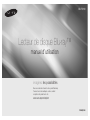 1
1
-
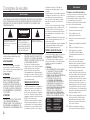 2
2
-
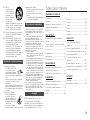 3
3
-
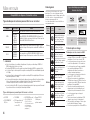 4
4
-
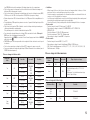 5
5
-
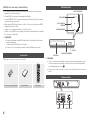 6
6
-
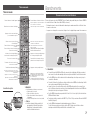 7
7
-
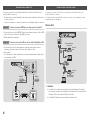 8
8
-
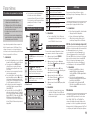 9
9
-
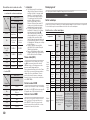 10
10
-
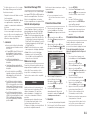 11
11
-
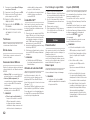 12
12
-
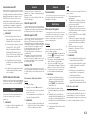 13
13
-
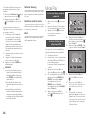 14
14
-
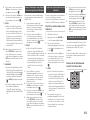 15
15
-
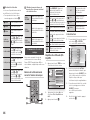 16
16
-
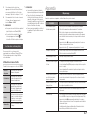 17
17
-
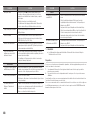 18
18
-
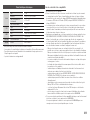 19
19
-
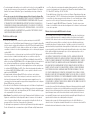 20
20
-
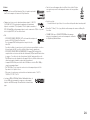 21
21
-
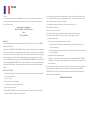 22
22
-
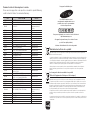 23
23
-
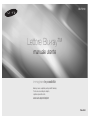 24
24
-
 25
25
-
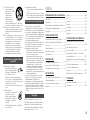 26
26
-
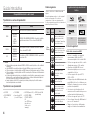 27
27
-
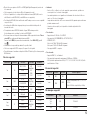 28
28
-
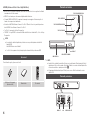 29
29
-
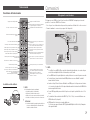 30
30
-
 31
31
-
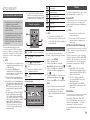 32
32
-
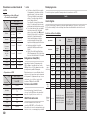 33
33
-
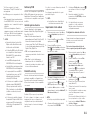 34
34
-
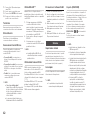 35
35
-
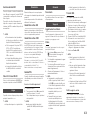 36
36
-
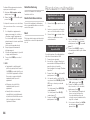 37
37
-
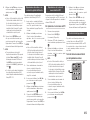 38
38
-
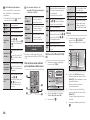 39
39
-
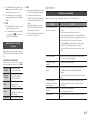 40
40
-
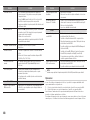 41
41
-
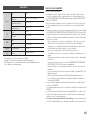 42
42
-
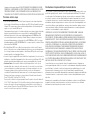 43
43
-
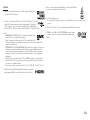 44
44
-
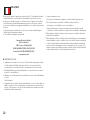 45
45
-
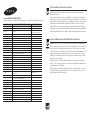 46
46
-
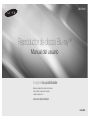 47
47
-
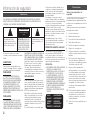 48
48
-
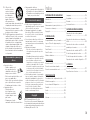 49
49
-
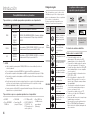 50
50
-
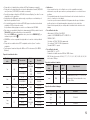 51
51
-
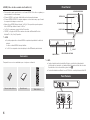 52
52
-
 53
53
-
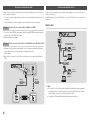 54
54
-
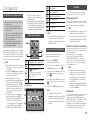 55
55
-
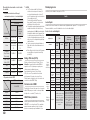 56
56
-
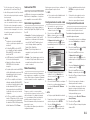 57
57
-
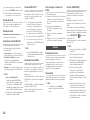 58
58
-
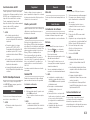 59
59
-
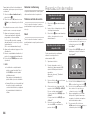 60
60
-
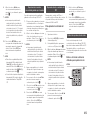 61
61
-
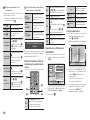 62
62
-
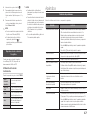 63
63
-
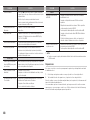 64
64
-
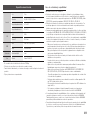 65
65
-
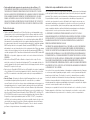 66
66
-
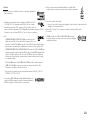 67
67
-
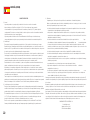 68
68
-
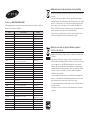 69
69
-
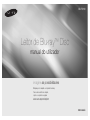 70
70
-
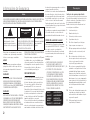 71
71
-
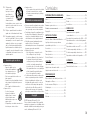 72
72
-
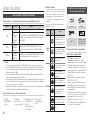 73
73
-
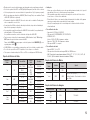 74
74
-
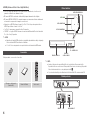 75
75
-
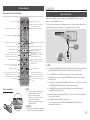 76
76
-
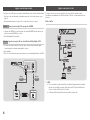 77
77
-
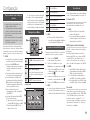 78
78
-
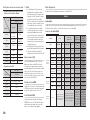 79
79
-
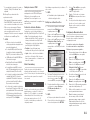 80
80
-
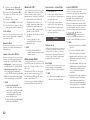 81
81
-
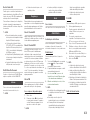 82
82
-
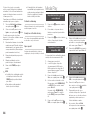 83
83
-
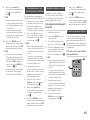 84
84
-
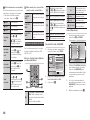 85
85
-
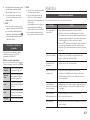 86
86
-
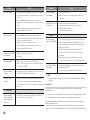 87
87
-
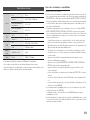 88
88
-
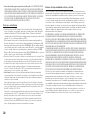 89
89
-
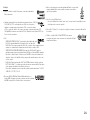 90
90
-
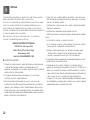 91
91
-
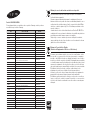 92
92
Samsung BD-F5100 Manuale utente
- Categoria
- Lettori Blu-Ray
- Tipo
- Manuale utente
- Questo manuale è adatto anche per
in altre lingue
- français: Samsung BD-F5100 Manuel utilisateur
- español: Samsung BD-F5100 Manual de usuario
- português: Samsung BD-F5100 Manual do usuário
Documenti correlati
-
Samsung BD-D7000 Manuale utente
-
Samsung BD-J5500E Manuale utente
-
Samsung UBD-M9500 Manuale del proprietario
-
Samsung BD-D5500 Manuale utente
-
Samsung BD-J5900 Manuale utente
-
Samsung BD-ES5000 Manuale utente
-
Samsung BD-F5100 Manuale utente
-
Samsung BD-ES5000 Manuale utente
-
Samsung BD-H5900 Manuale utente
-
Samsung BD-E5200 Manuale utente